Page 1
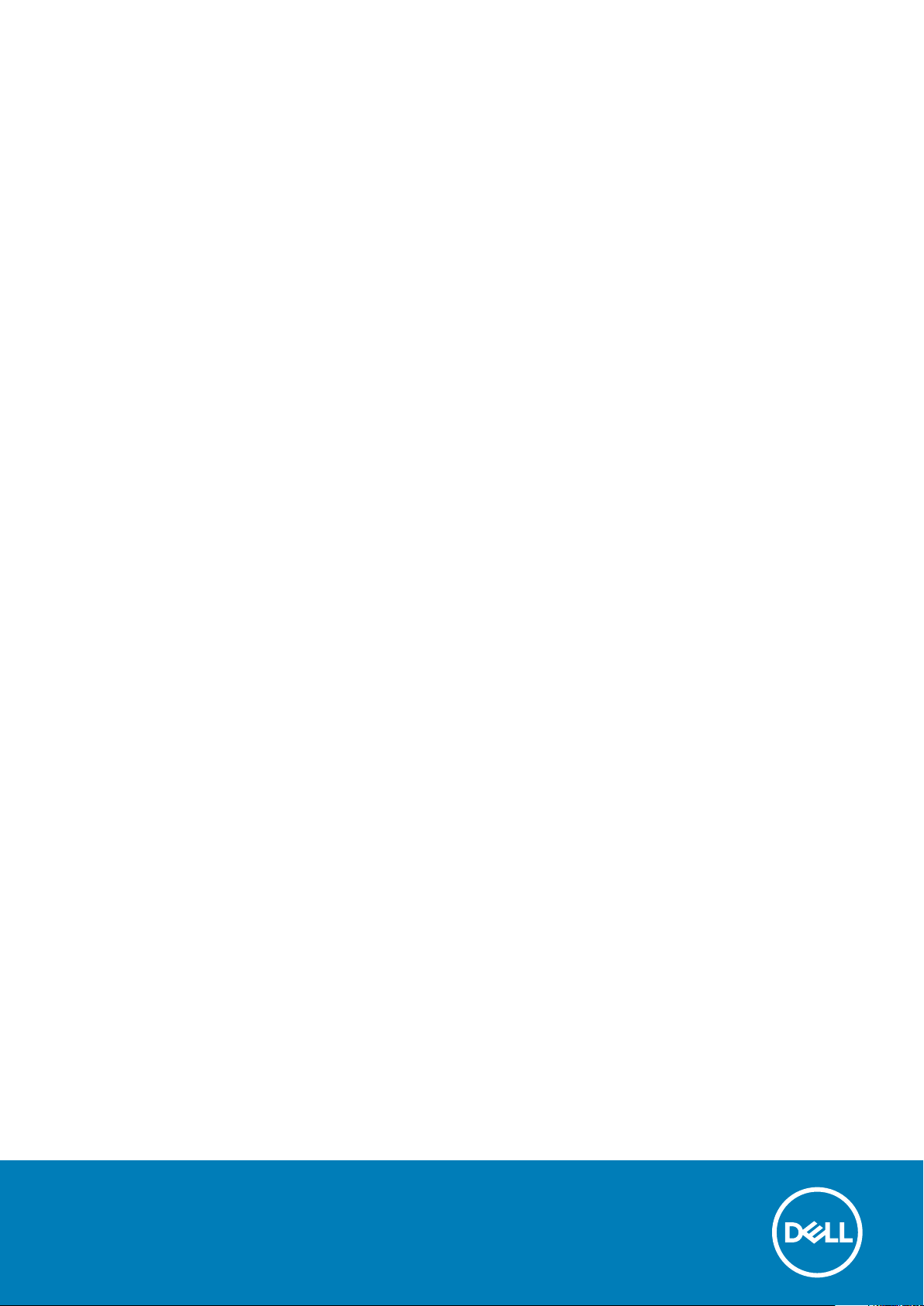
Latitude 3180
Інструкція з експлуатації
1
нормативна модель: P26T
нормативний тип: P26T002
May 2020
Ред. A03
Page 2
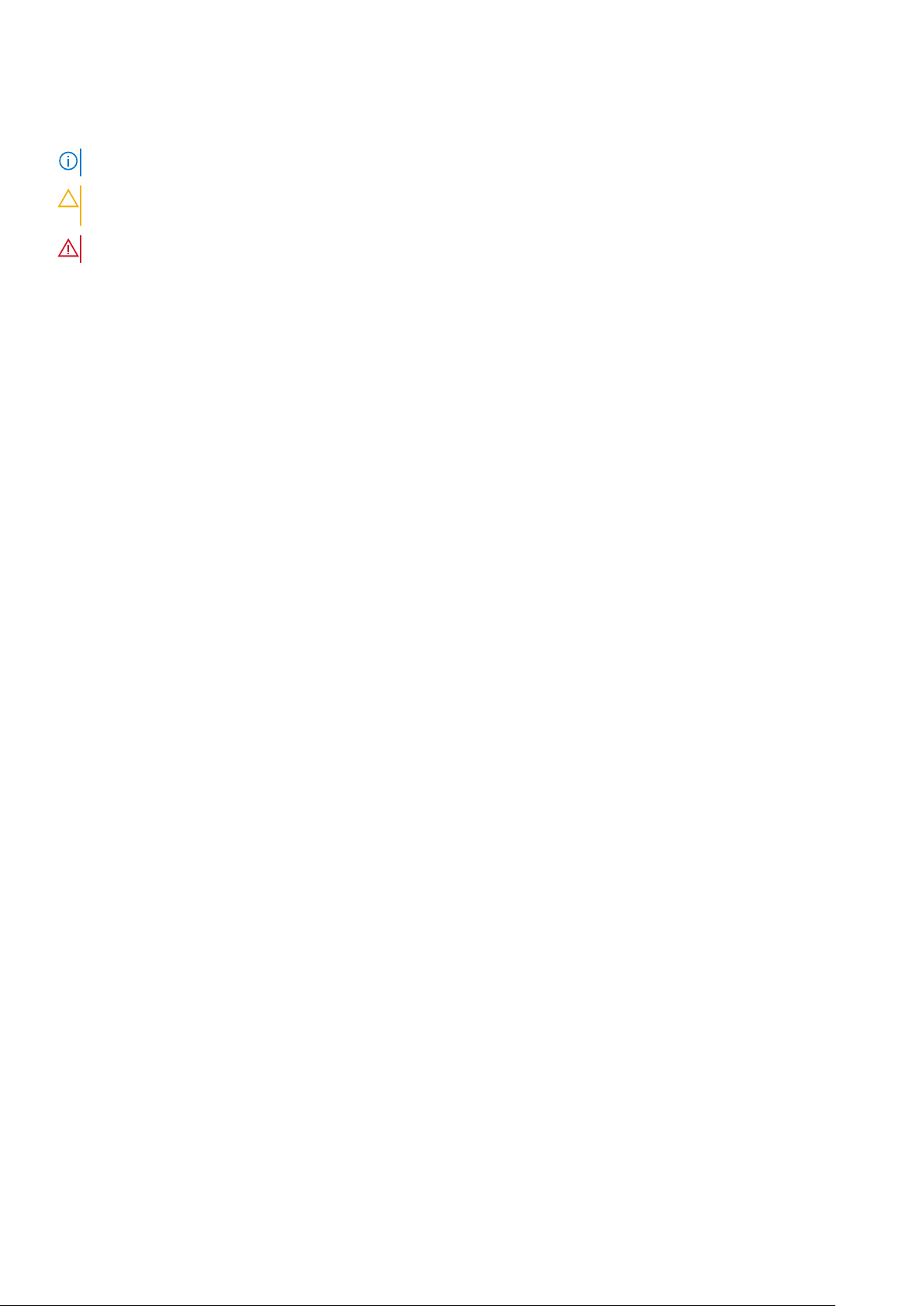
Примітки, застереження та попередження
ПРИМІТКА: ПРИМІТКА містить важливу інформацію, яка допомагає краще користуватися виробом.
УВАГА: ЗАСТЕРЕЖЕННЯ вказує на можливість пошкодження обладнання чи втрати даних і показує, як
уникнути проблеми.
ПОПЕРЕДЖЕННЯ: ПОПЕРЕДЖЕННЯ вказує на можливість пошкодження майна, травмування або смерті.
© 2018–2019 компанія Dell Inc. або її дочірні підприємства. Усі права захищені. Dell, EMC й інші торговельні марки є
торговельними марками компанії Dell Inc. або її дочірніх підприємств. Інші торговельні марки можуть бути торговельними
марками відповідних власників.
Page 3
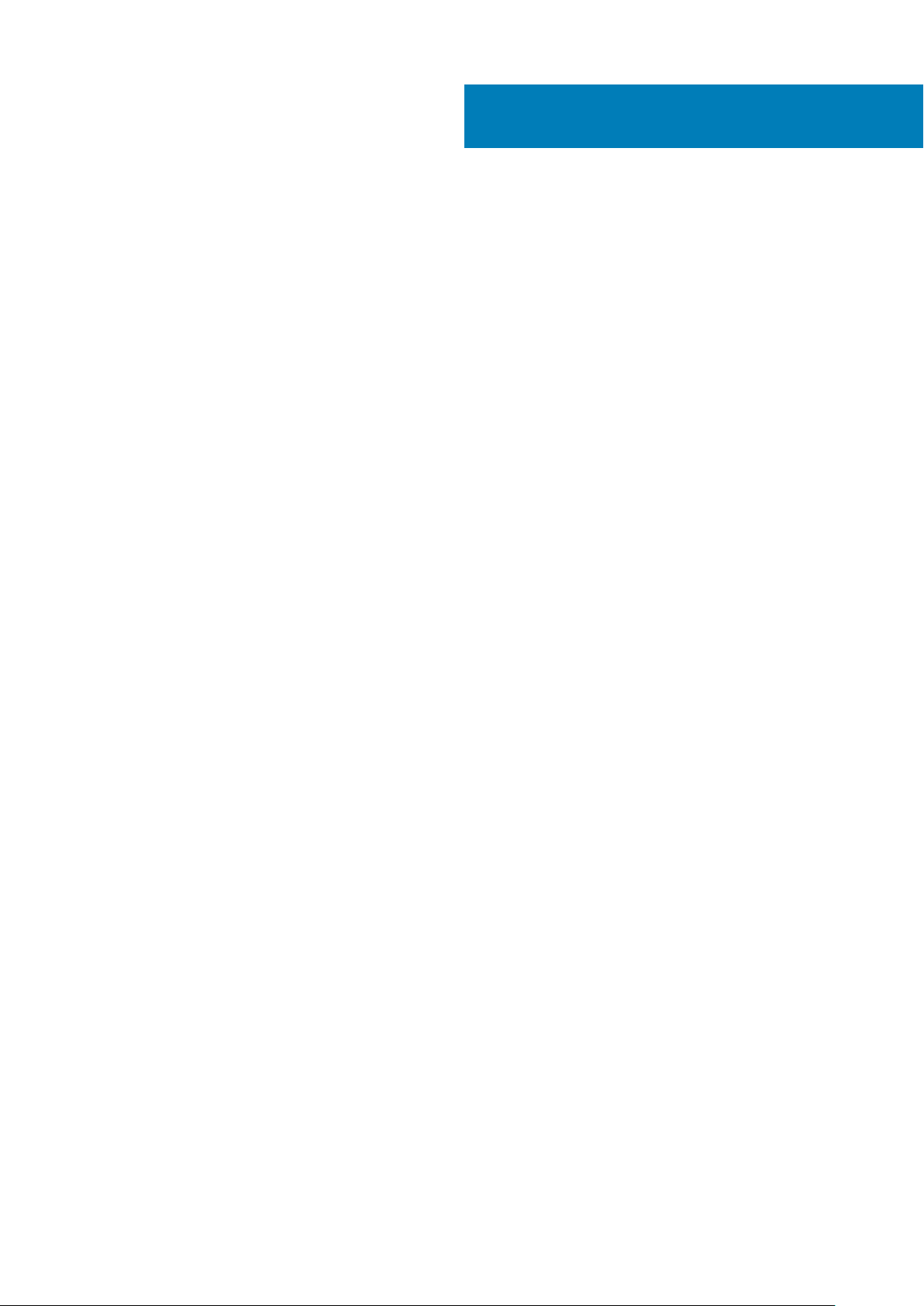
Зміст
1 Робота з комп'ютером................................................................................................................ 6
Вказівки щодо техніки безпеки...................................................................................................................................... 6
Вимкнення з Windows........................................................................................................................................................6
Перед роботою з внутрішніми компонентами комп’ютера....................................................................................7
Після роботи зі внутрішніми компонентами комп'ютера....................................................................................... 7
2 Демонтаж і повторний монтаж................................................................................................... 8
Рекомендовані інструменти............................................................................................................................................8
Картка microSD.................................................................................................................................................................... 8
Виймання картки microSD...........................................................................................................................................8
Встановлення картки microSD.................................................................................................................................. 8
Кришка корпуса...................................................................................................................................................................8
Зняття кришки корпусу............................................................................................................................................... 8
Встановлення кришки корпуса.................................................................................................................................9
Акумулятор.........................................................................................................................................................................10
Заходи безпеки під час використання літій-іонних акумуляторів................................................................10
Виймання акумулятора (додатково).................................................................................................................... 10
Встановлення акумулятора......................................................................................................................................11
Каркас клавіатури та клавіатура...................................................................................................................................11
Зняття клавіатури........................................................................................................................................................ 11
Встановлення клавіатури.........................................................................................................................................12
Твердотілий диск — додатково................................................................................................................................... 13
Зняття твердотільного диска M.2...........................................................................................................................13
Встановлення SSD диска M.2..................................................................................................................................14
Звукова плата.................................................................................................................................................................... 14
Зняття звукової плати................................................................................................................................................14
Встановлення звукової плати................................................................................................................................. 15
Порт роз'єму живлення...................................................................................................................................................15
Зняття розніму живлення......................................................................................................................................... 15
Встановлення роз’єму живлення...........................................................................................................................16
Батарейка типу «таблетка».......................................................................................................................................... 16
Виймання батарейки типу «таблетка»................................................................................................................ 16
Встановлення батарейки типу «таблетка»........................................................................................................ 17
Динамік.................................................................................................................................................................................17
Зняття динаміка...........................................................................................................................................................17
Встановлення динаміків........................................................................................................................................... 18
Системна плата................................................................................................................................................................ 19
Зняття системної плати............................................................................................................................................ 19
Встановлення системної плати..............................................................................................................................21
Блок дисплея.....................................................................................................................................................................22
Зняття блока дисплея...............................................................................................................................................22
Встановлення блока дисплея................................................................................................................................ 23
Фальш-панель дисплея................................................................................................................................................. 24
Зняття фальш-панелі дисплея.............................................................................................................................. 24
Зміст 3
Page 4
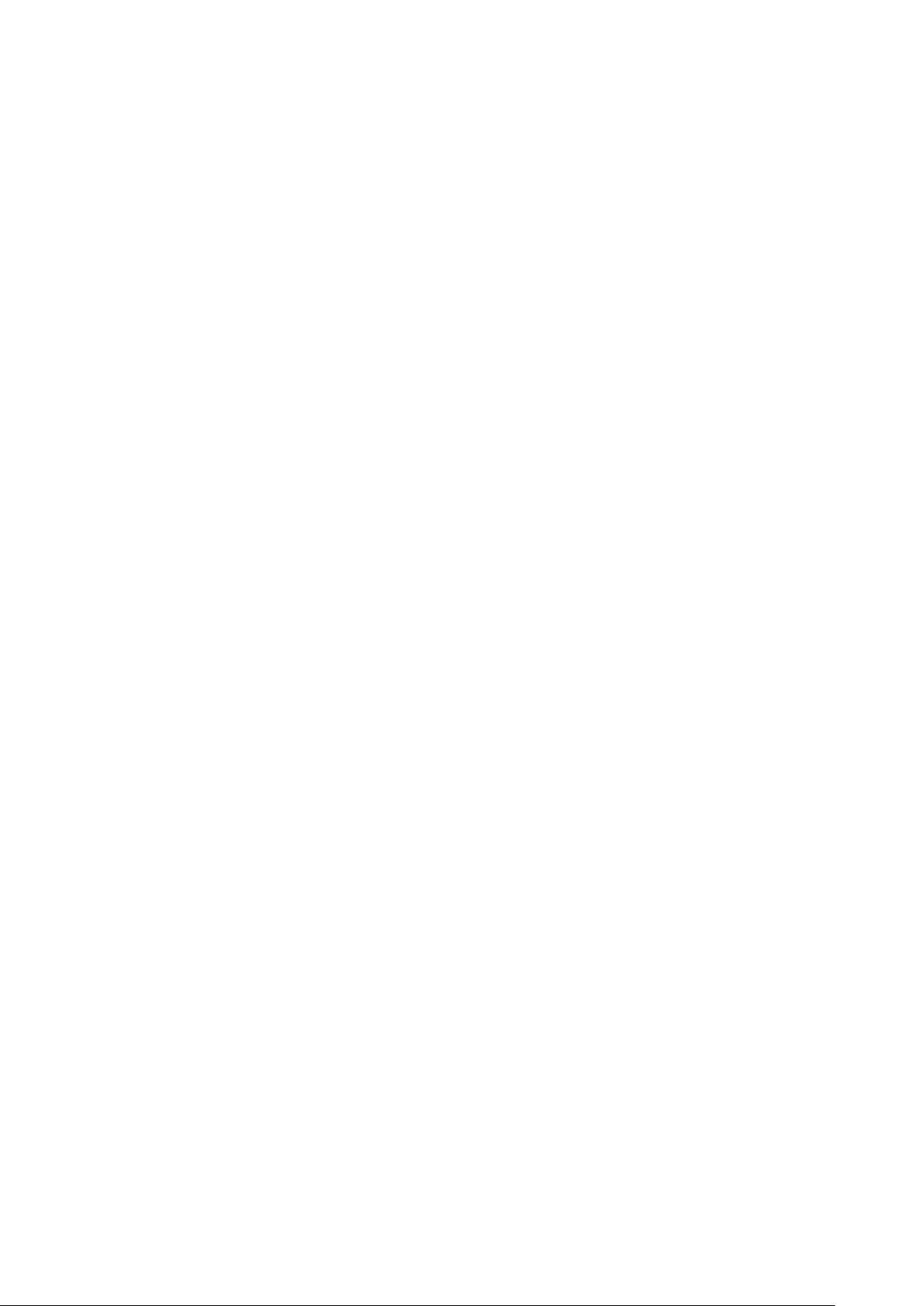
Встановлення фальш-панелі дисплея................................................................................................................24
Панель екрана.................................................................................................................................................................. 25
Зняття панелі дисплея............................................................................................................................................. 25
Встановлення панелі дисплея...............................................................................................................................26
Петлі екрана...................................................................................................................................................................... 26
Зняття петлі дисплея................................................................................................................................................ 26
Встановлення шарніра дисплея............................................................................................................................27
Камера.................................................................................................................................................................................27
Зняття камери............................................................................................................................................................. 27
Встановлення камери...............................................................................................................................................28
3 Технології та компоненти......................................................................................................... 29
Адаптер живлення...........................................................................................................................................................29
Процесори..........................................................................................................................................................................29
Перевірка використання процесора в Диспетчері завдань..........................................................................29
Перевірка використання процесора в Моніторі ресурсів.............................................................................. 29
Набори мікросхем............................................................................................................................................................30
Intel HD Graphics ..........................................................................................................................................................30
Функції пам’яті...................................................................................................................................................................30
Перевірка системної пам’яті в налаштуваннях системи BIOS..................................................................... 30
Перевірка пам'яті за допомогою ePSA.................................................................................................................30
Графічні параметри........................................................................................................................................................ 30
Параметри жорсткого диска.........................................................................................................................................30
Виявлення жорсткого диска в BIOS....................................................................................................................... 31
Функції USB......................................................................................................................................................................... 31
HDMI 1.4............................................................................................................................................................................... 33
Realtek ALC3246.................................................................................................................................................................34
Характеристики камери................................................................................................................................................. 34
4 Огляд системи BIOS................................................................................................................. 35
Меню завантаження........................................................................................................................................................35
5 Параметри налаштування системи...........................................................................................36
Клавіші навігації............................................................................................................................................................... 36
Огляд налаштування системи..................................................................................................................................... 36
Доступ до налаштування системи..............................................................................................................................37
Загальні параметри екрана.......................................................................................................................................... 37
Параметри екрана конфігурації системи..................................................................................................................37
Параметри екрана відео................................................................................................................................................38
Параметри екрана безпеки...........................................................................................................................................38
Параметри екрана безпечного завантаження........................................................................................................40
Параметри екрана продуктивності.............................................................................................................................40
Параметри екрана керування живленням................................................................................................................41
Параметри екрана поведінки POST............................................................................................................................42
Параметри екрана бездротового з’єднання............................................................................................................42
Технічні характеристики пам'яті..................................................................................................................................43
Параметри екрана системного журналу...................................................................................................................43
Роздільна здатність системи SupportAssist.............................................................................................................. 43
Оновлення BIOS у Windows........................................................................................................................................... 43
4 Зміст
Page 5
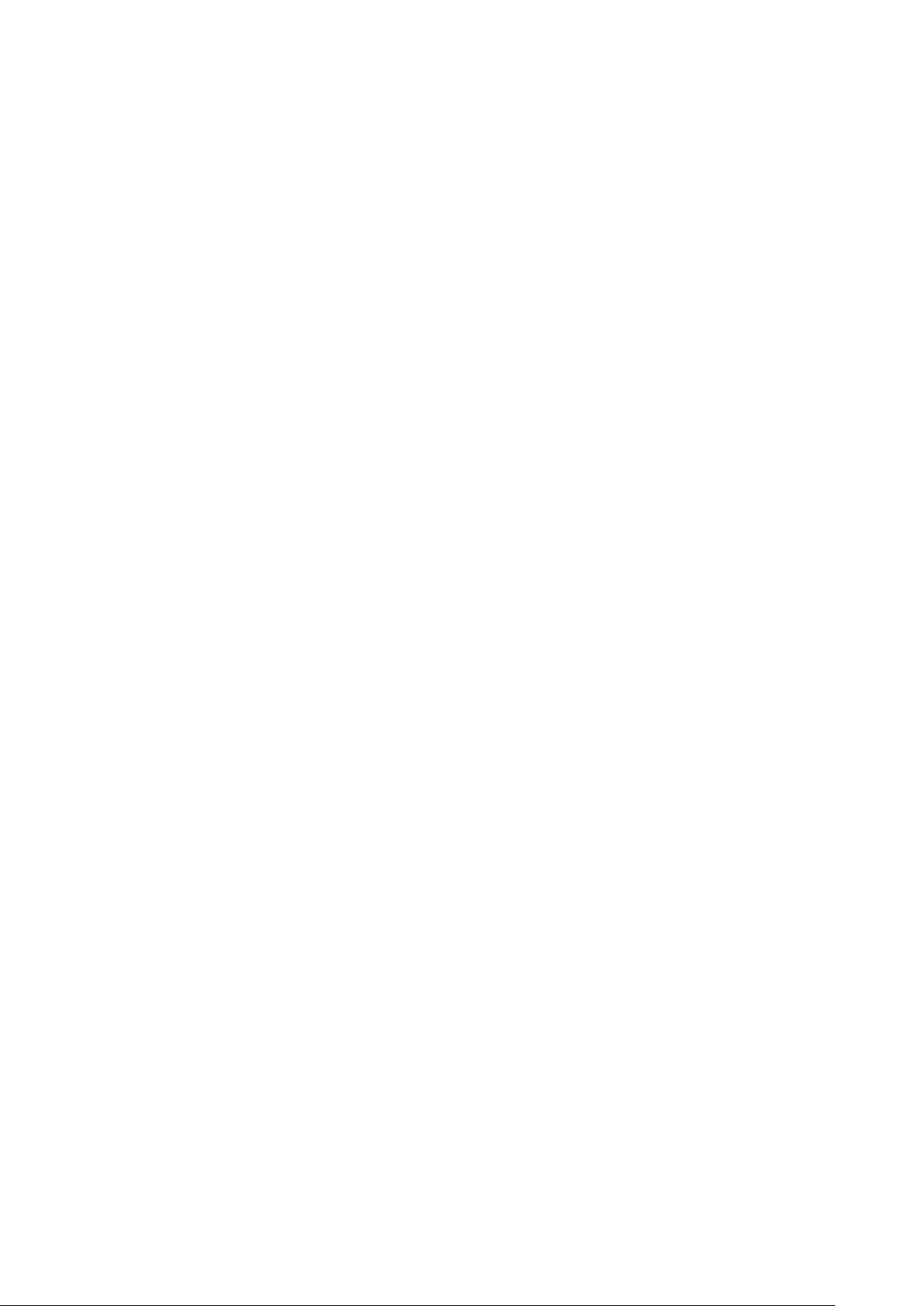
Пароль для доступу до системи та налаштувань................................................................................................. 44
Призначення пароля для доступу до налаштувань системи.......................................................................44
Видалення або змінення наявного пароля для доступу до системи та (або) налаштувань............. 45
6 Технічні характеристики...........................................................................................................46
Технічні характеристики системи............................................................................................................................... 46
Технічні характеристики процесора...........................................................................................................................46
Технічні характеристики пам'яті.................................................................................................................................. 47
Технічні характеристики сховища даних.................................................................................................................. 47
Технічні характеристики звуку..................................................................................................................................... 47
Технічні характеристики відеокарти...........................................................................................................................47
Технічні характеристики камери................................................................................................................................. 48
Технічні характеристики обміну даними...................................................................................................................48
Технічні характеристики портів і рознімів................................................................................................................ 48
Технічні характеристики клавіатури...........................................................................................................................49
Технічні характеристики сенсорної панелі.............................................................................................................. 49
Технічні характеристики акумулятора...................................................................................................................... 49
Технічні характеристики адаптера змінного струму............................................................................................. 49
Фізичні характеристики..................................................................................................................................................50
Умови експлуатації..........................................................................................................................................................50
7 Пошук і виправлення несправностей........................................................................................51
Розширена оцінка системи перед завантаженням – діагностика ePSA.......................................................... 51
Запуск діагностики ePSA...........................................................................................................................................51
Скидання годинника реального часу....................................................................................................................51
8 Зв'язок з компанією Dell........................................................................................................... 53
Зміст 5
Page 6
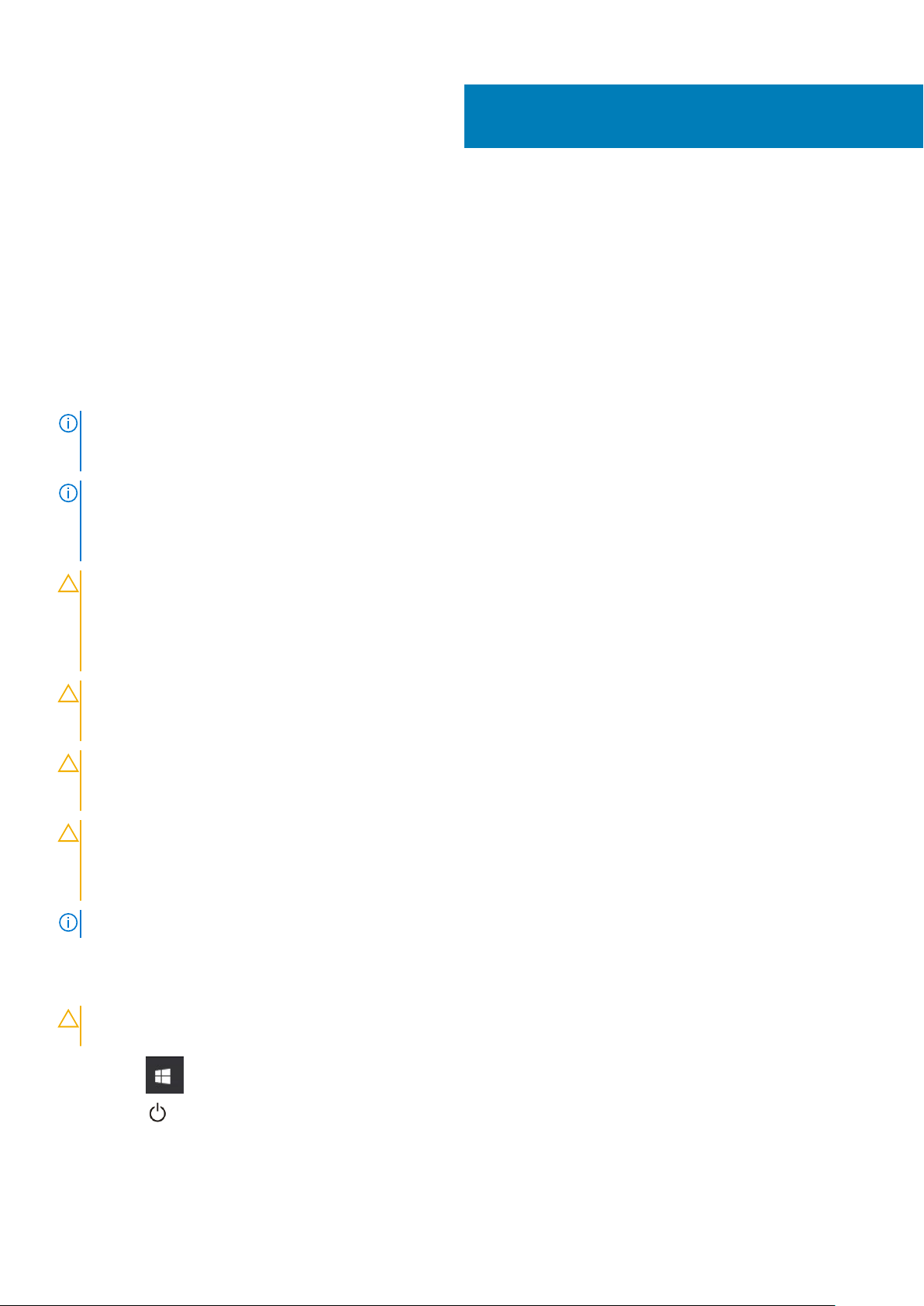
Робота з комп'ютером
Вказівки щодо техніки безпеки
Для захисту комп'ютера від потенційного пошкодження та уникнення фізичних ушкоджень виконуйте наведені нижче
рекомендації з техніки безпеки. Якщо не вказано інше, кожна процедура, що міститься в цьому документі, передбачає
наявність наведених нижче умов:
• Ви прочитали відомості у паспорті безпеки, що входить у комплект постачання комп'ютера.
• Компонент можна замінити або встановити (якщо його придбано окремо), виконавши процедуру зняття в зворотному
порядку.
ПРИМІТКА: Перш ніж відкривати кришки чи панелі комп’ютера, від’єднайте всі джерела живлення. Після
завершення роботи всередині комп’ютера встановіть назад усі кришки, панелі та гвинти, перш ніж підключати
джерела живлення.
ПРИМІТКА: Перш ніж виконувати роботи з внутрішніми компонентами комп'ютера, прочитайте паспорт
безпеки, що входить у комплект постачання комп'ютера. Додаткові відомості про техніку безпеки див. на
головній сторінці розділу про відповідність законодавчим нормам за веб-адресою www.dell.com/
regulatory_compliance
УВАГА: Більшість ремонтних робіт дозволено виконувати лише сертифікованому техніку з обслуговування. Ви
повинні виконати лише пошук і усунення несправностей та нескладні ремонти відповідно до документації
продукту або інструкції, наданих службою підтримки по телефону або онлайн. Гарантія не поширюється на
пошкодження через ремонт, несанкціонований компанією Dell. Прочитайте інструкції з техніки безпеки, що
постачаються з продуктом, і дотримуйтеся їх.
1
УВАГА: Щоб уникнути електростатичного розряду, обмотайте ремінець для заземлення на зап'ястку або
періодично торкайтеся нефарбованої металевої поверхні, яка розташована на землі, перш ніж почати
розбирання комп'ютера.
УВАГА: Обережно поводьтеся з компонентами та платами. Не торкайтеся компонентів або контактів на платі.
Утримуйте картку за краї або за металевий монтажний кронштейн. Утримуйте компонент, як-от процесор, за
краї, а не за штирі.
УВАГА: Під час від’єднання кабелю, потягніть за роз’єм або вушко, а не за сам кабель. Деякі кабелі оснащено
роз’ємами зі стопорами. Під час від’єднання такого кабелю притисніть стопори, перш ніж від’єднувати кабель.
Розсунувши вушка, тримайте їх на рівномірній відстані, щоб запобігти згинанню штирів роз’єму. Також, перш
ніж під’єднати кабель, переконайтеся в тому, що обидва роз'єму орієнтовано та суміщено правильно.
ПРИМІТКА: Колір комп'ютера та певних компонентів може відрізнятися від зображеного в документів.
Вимкнення з Windows
УВАГА: Щоб уникнути втрати даних, перш ніж вимкнути комп’ютер , збережіть і закрийте всі відкриті файли й
вийдіть з усіх відкритих програм.
1. Натисніть .
2. Натисніть , а потім виберіть Завершити роботу.
6 Робота з комп'ютером
Page 7
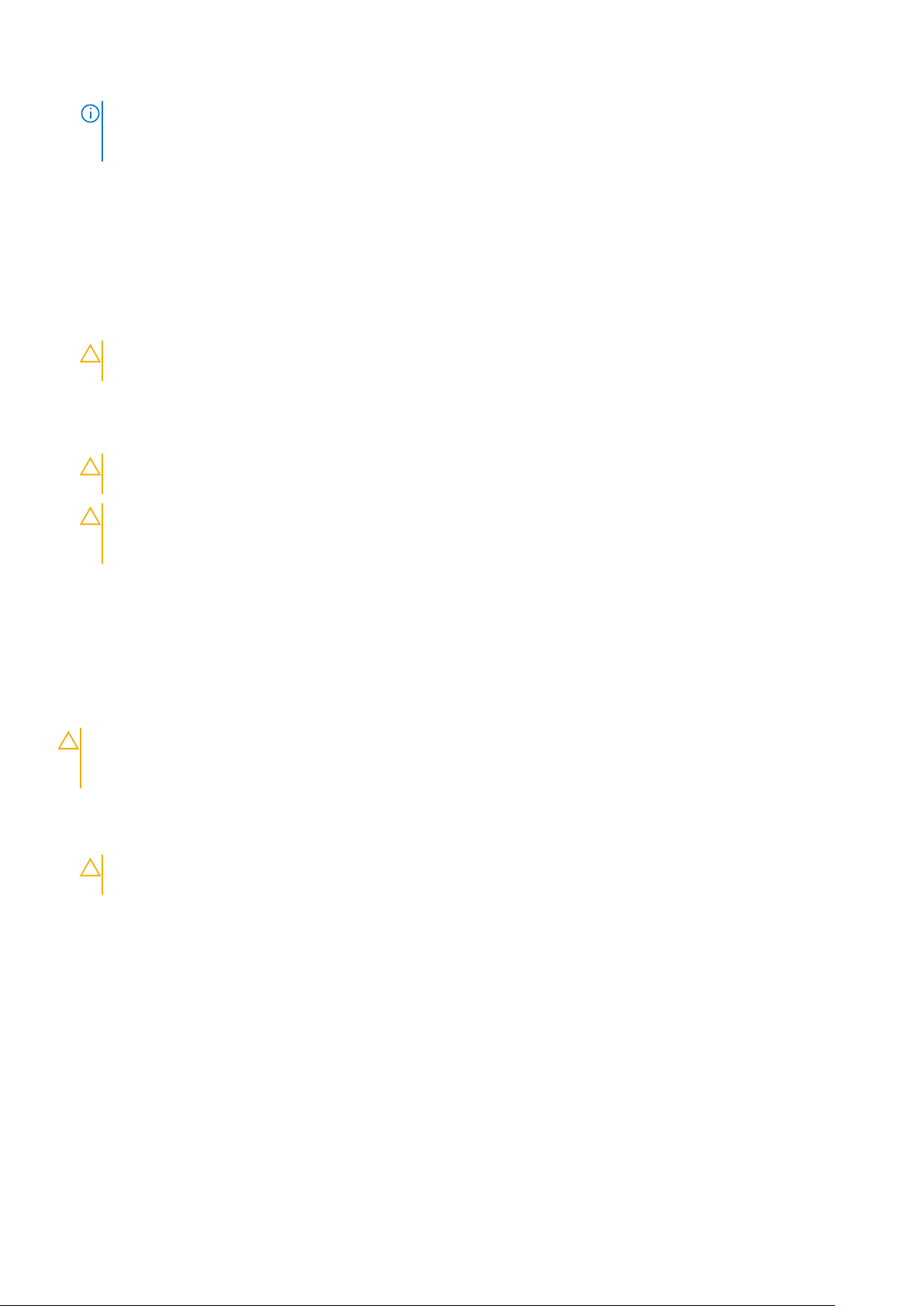
ПРИМІТКА: Переконайтеся в тому, що комп'ютер та всі під’єднані пристрої вимкнено. Якщо комп'ютер і
під’єднані пристрої не було вимкнено автоматично під час завершення роботи операційної системи,
натисніть і утримуйте кнопку живлення приблизно впродовж 6 секунд, щоб вимкнути їх.
Перед роботою з внутрішніми компонентами комп’ютера
1. Переконайтеся, що робоча поверхня плоска та чиста, щоб кришка комп’ютера не подряпалася.
2. Вимкніть комп’ютер.
3. Якщо до комп’ютера під’єднано мережеві кабелі, від’єднайте їх.
УВАГА: Якщо комп’ютер оснащено портом RJ45, від’єднайте мережевий кабель, спочатку витягнувши його
з комп’ютера.
4. Від’єднайте комп’ютер та всі під'єднані пристрої від електричної мережі.
5. Відкрийте дисплей.
6. Натисніть і утримуйте кнопку живлення впродовж кількох секунд, щоб заземлити системну плату.
УВАГА: Щоб уникнути ураження електричним струмом, від’єднайте комп’ютер від мережі живлення, перш
ніж виконувати крок 8.
УВАГА: Щоб уникнути електростатичного розряду, заземліть себе за допомогою антистатичного браслета
або періодично торкайтеся нефарбованої металевої поверхні, коли торкаєтеся роз’єму на задній панелі
комп’ютера.
7. Вийміть усі встановлені плати ExpressCard або смарт-карти з відповідних гнізд.
Після роботи зі внутрішніми компонентами комп'ютера
Завершивши будь-яку процедуру заміни, під’єднайте зовнішні пристрої, плати та кабелі, перш ніж увімкнути комп’ютер.
УВАГА: Щоб уникнути пошкодження комп'ютера, використовуйте лише акумулятор, призначений для
конкретної моделі комп'ютера Dell. Не використовуйте акумулятори, призначені для інших моделей
комп'ютерів Dell.
1. Під’єднайте будь-які зовнішні пристрої, як-от реплікатор портів або медіа-базу, та замініть будь-які плати, як-от
ExpressCard.
2. Під’єднайте будь-які телефонні чи мережеві кабелі до комп’ютера.
УВАГА: Щоб під’єднати мережевий кабель, спершу під'єднайте кабель до мережевого пристрою, а потім до
комп’ютера.
3. Підключіть комп'ютер та всі під'єднані пристрої до електричної мережі.
4. Увімкніть комп'ютер.
Робота з комп'ютером 7
Page 8
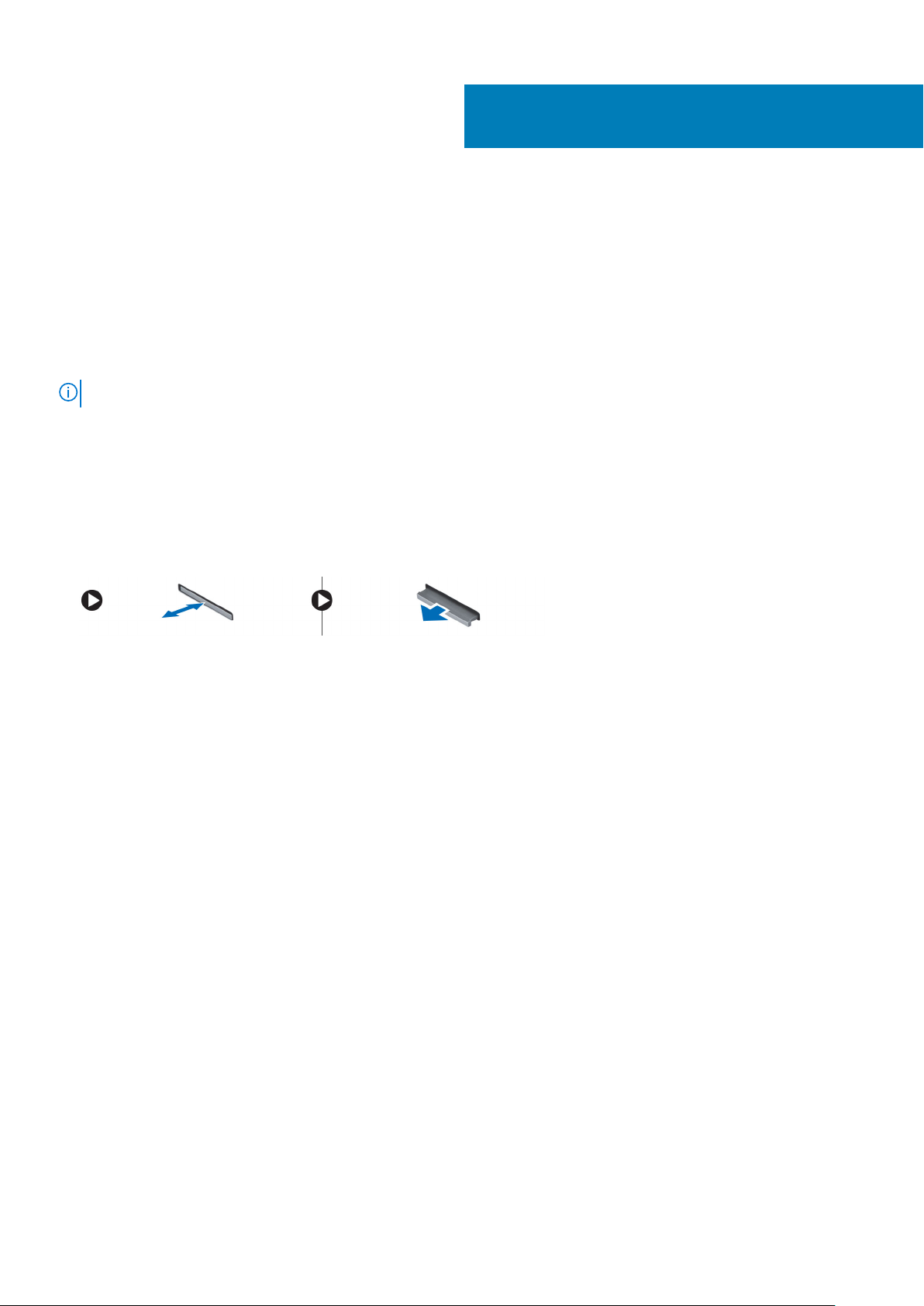
Демонтаж і повторний монтаж
Рекомендовані інструменти
Для виконання дій, описаних у цьому документі, можуть знадобитися такі інструменти:
• Хрестова викрутка №0
• Хрестова викрутка №1
• Гостра пластикова паличка
ПРИМІТКА: Викрутка № 0 призначена для гвинтів 0–1, а викрутка № 1 — для гвинтів 2–4
Картка microSD
Виймання картки microSD
1. Виконайте вказівки з розділу Перед роботою з внутрішніми компонентами комп’ютера.
2. Натисніть картку microSD, щоб вийняти її з комп’ютера.
2
3. Вийміть картку microSD з комп’ютера.
Встановлення картки microSD
1. Вставте картку SD в отвір, щоб вона клацнула.
2. Вставте картку microSD.
3. Виконайте вказівки зі статті Після роботи з внутрішніми компонентами комп’ютера.
Кришка корпуса
Зняття кришки корпусу
1. Виконайте вказівки з розділу Перед роботою з внутрішніми компонентами комп’ютера.
2. Вийміть картку microSD.
3. Щоб зняти кришку корпусу, виконайте кроки нижче.
a. Розкрутіть невипадні гвинти M2.5x7, що кріплять кришку корпусу до комп’ютера [1, 2].
8 Демонтаж і повторний монтаж
Page 9
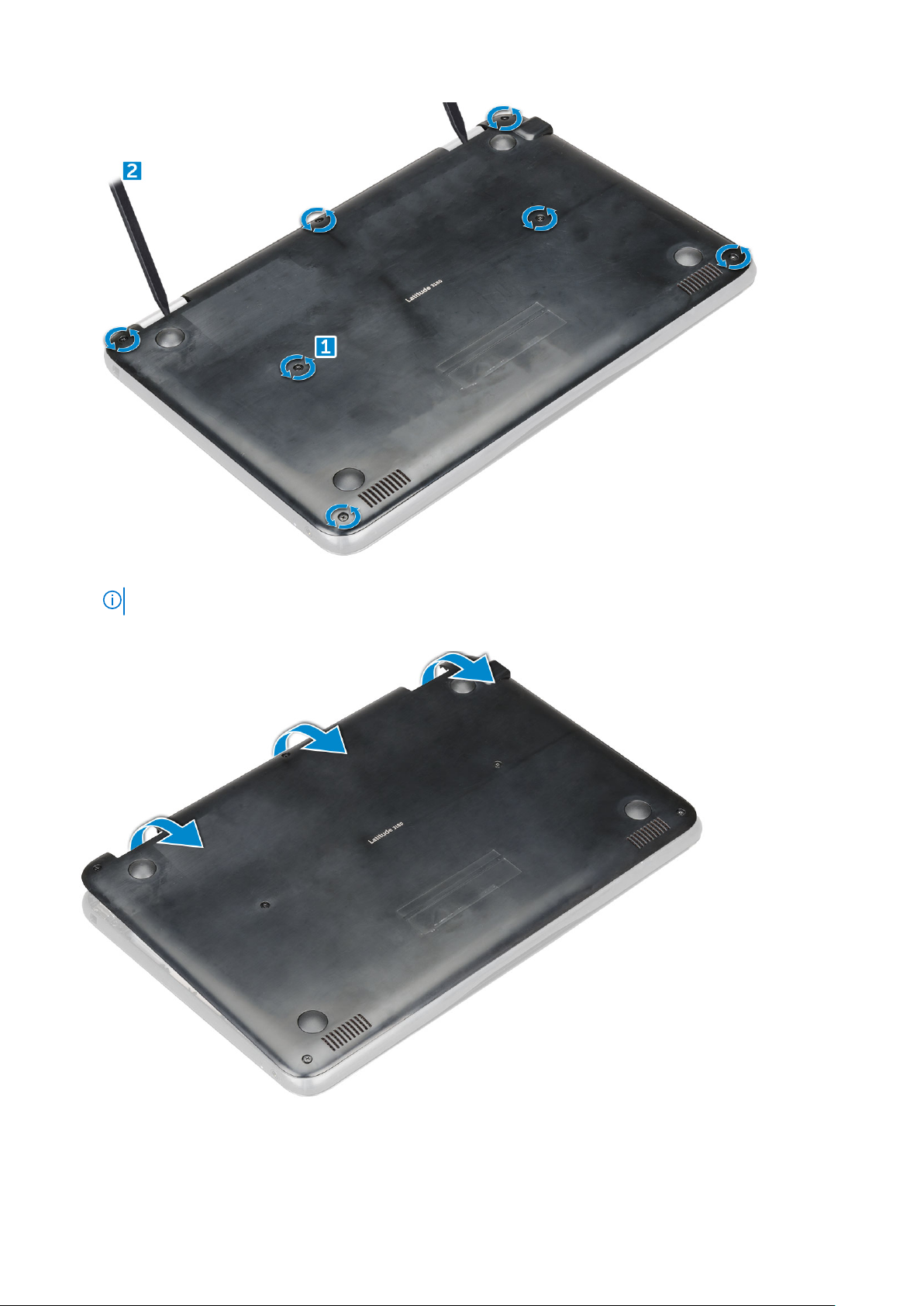
b. Припідніміть кришку корпусу з одного краю.
ПРИМІТКА: Для цього може знадобитися пластиковий інструмент 3c.
4. Зніміть кришку корпусу з комп’ютера.
Встановлення кришки корпуса
Якщо систему оснащено SSD диском M.2, виконайте описані нижче дії.
Демонтаж і повторний монтаж 9
Page 10
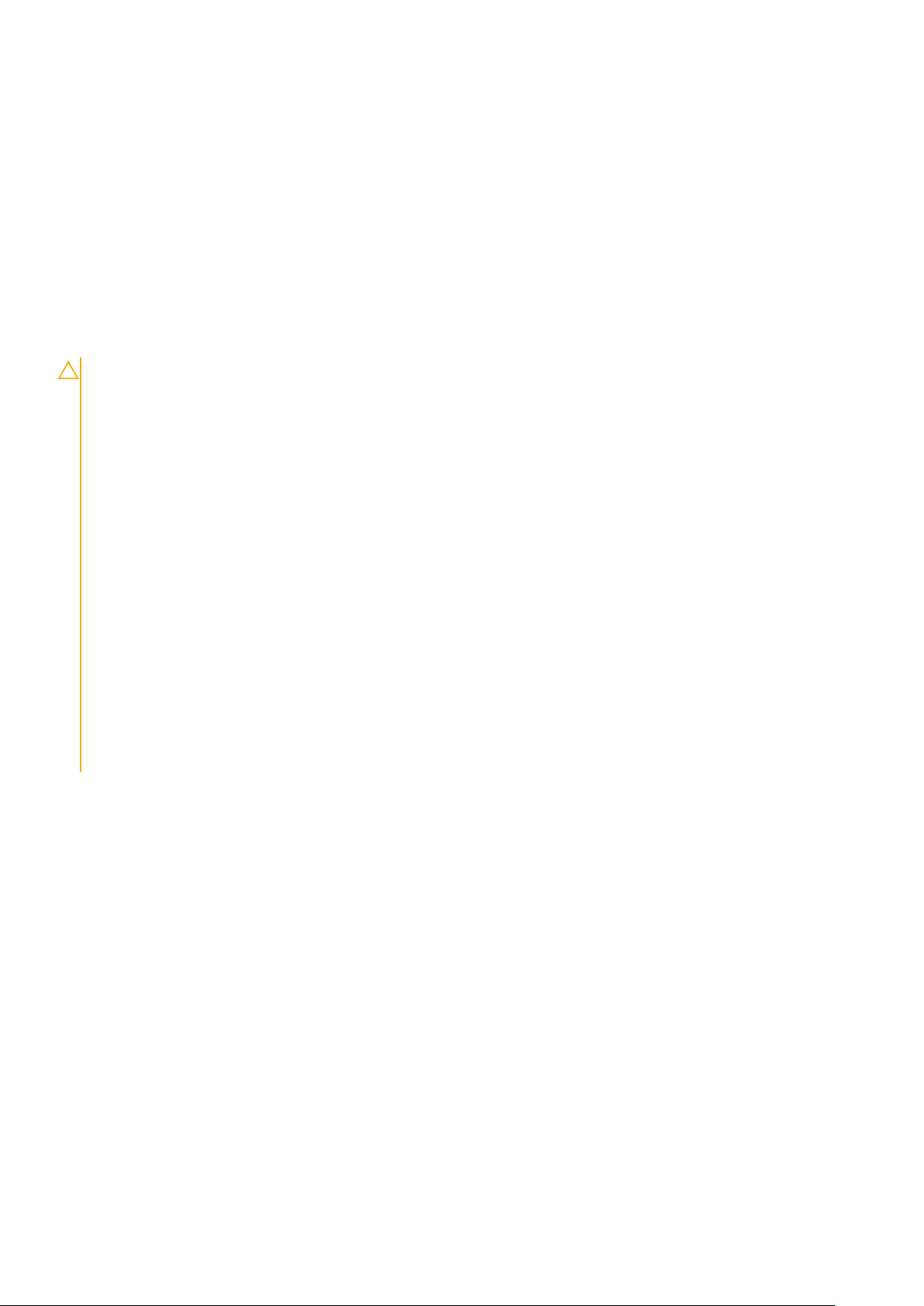
1. Прикладіть передній край кришки корпуса до системи.
2. Притисніть краї кришки корпуса, щоб вона клацнула.
3. Прикрутіть гвинти M2.5x7, щоб прикріпити кришку корпуса до комп’ютера.
4. Вставте картку microSD.
5. Виконайте вказівки зі статті Після роботи з внутрішніми компонентами комп’ютера.
Акумулятор
Заходи безпеки під час використання літій-іонних акумуляторів
УВАГА:
• Будьте обережні під час роботи з літій-іонними акумуляторами.
• Перш ніж вийняти акумулятор із системи, максимально розрядіть його. Для цього відключіть адаптер
змінного струму від системи.
• Акумулятор не можна ламати, кидати, пошкоджувати, а також проникати в нього сторонніми об’єктами.
• Не піддавайте акумулятор впливу високих температур та не розбирайте його й гальванічні елементи.
• Не тисніть на поверхню акумулятора.
• Не згинайте акумулятор.
• Не використовуйте жодних інструментів, щоб насилу знімати акумулятор.
• Щоб випадкового не проколоти чи пошкодити акумулятор або інші компоненти системи, переконайтеся, що
під час обслуговування цього виробу гвинти закрутили в потрібних місцях і жодного не загубили.
• Якщо акумулятор здувся й не виймається з пристрою, не намагайтеся проколоти, зігнути або стиснути
літій-іонний акумулятор, адже це може бути небезпечно. У такому випадку зверніться за допомогою та
подальшими інструкціями.
• Якщо акумулятор здувся й не виймається з комп’ютера, не намагайтеся проколоти, зігнути або стиснути
його. Це може бути небезпечно. У такому випадку зверніться в технічну підтримку Dell за допомогою. Див.
на сайті https://www.dell.com/support.
• Завжди купуйте оригінальні акумулятори на веб-сайті https://www.dell.com або в авторизованих партнерів і
продавців Dell.
Виймання акумулятора (додатково)
1. Виконайте вказівки з розділу Перед роботою з внутрішніми компонентами комп’ютера.
2. Зніміть такі компоненти:
a. картка microSD
b. кришка корпусу
3. Щоб зняти акумулятор, виконайте кроки нижче.
a. Від’єднайте кабель акумулятора від роз’єму на системній платі [1, 2].
b. Відкрутіть гвинти M2.0x3.0, що кріплять акумулятор до комп’ютера [3].
c. Вийміть акумулятор із комп’ютера [4].
10 Демонтаж і повторний монтаж
Page 11
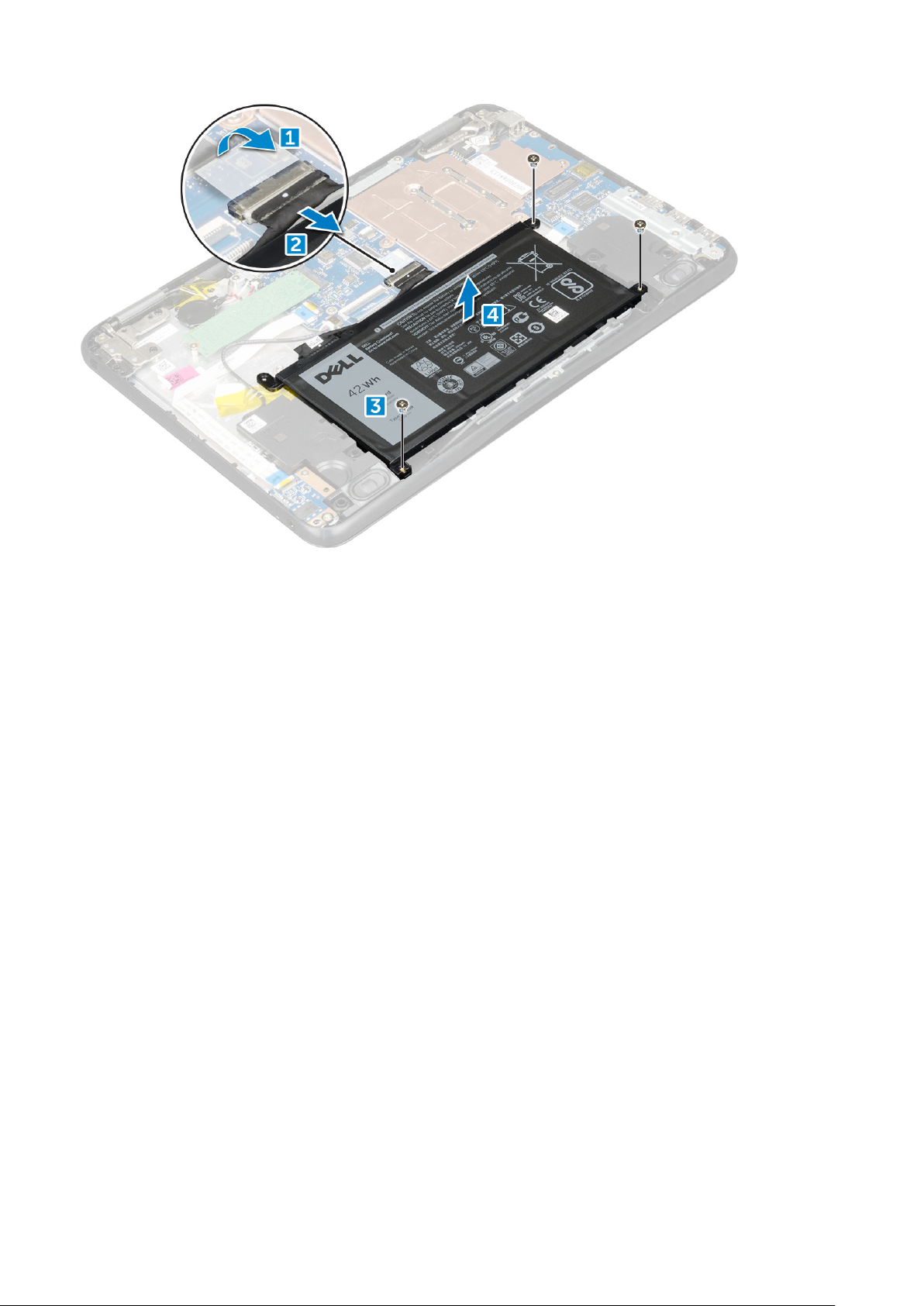
Встановлення акумулятора
1. Вставте акумулятор в отвір на комп'ютері.
2. Під'єднайте кабель акумулятора до роз’єму на акумуляторі.
3. Прикрутіть гвинти M2x3, щоб прикріпити акумулятор до комп’ютера.
4. Установіть такі компоненти:
a. кришка корпуса
b. картка microSD
5. Виконайте вказівки зі статті Після роботи з внутрішніми компонентами комп’ютера.
Каркас клавіатури та клавіатура
Зняття клавіатури
1. Виконайте вказівки зі статті Перед роботою з внутрішніми компонентами комп’ютера.
2. Зніміть такі компоненти:
a. картка microSD
b. кришка корпуса
c. Батарея
3. Щоб зняти клавіатуру:
a. Від'єднайте кабель клавіатури від системної плати [1].
b. Відкріпіть клавіатуру за допомогою пластикового інструмента [2].
Демонтаж і повторний монтаж 11
Page 12

ПРИМІТКА: На двох отворах для зняття клавіатури нанесено мітку KB.
4. Потягніть клавіатуру й зніміть її з комп’ютера.
Встановлення клавіатури
1. Сумістіть рамку клавіатури з вушками на комп’ютері й притисніть, доки не почуєте звуку клацання.
12 Демонтаж і повторний монтаж
Page 13
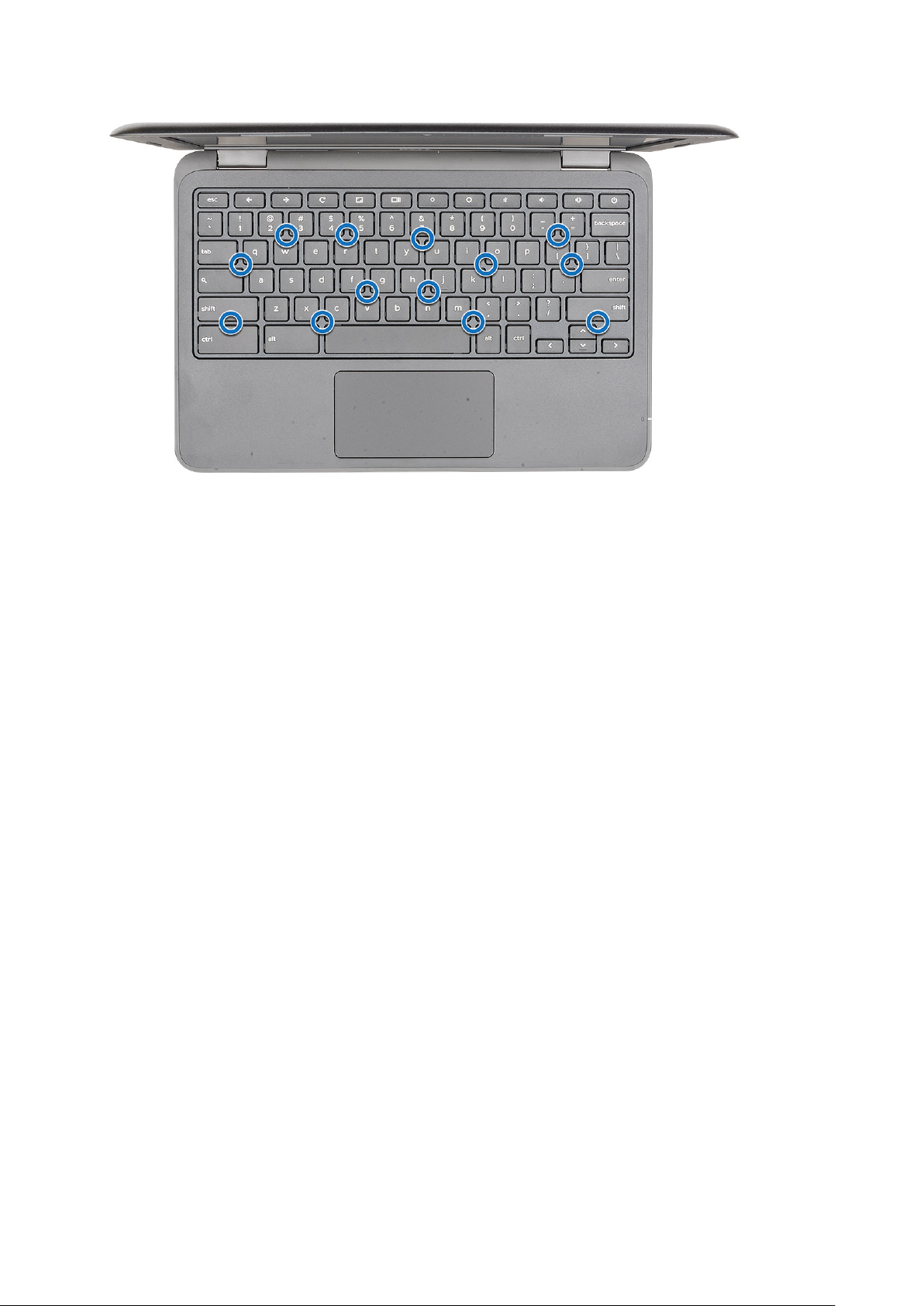
На малюнку зображено місця натиску на клавіатурі.
2. Під’єднайте кабель клавіатури на системній платі.
3. Установіть такі компоненти:
a. акумулятор
b. кришка корпуса
c. карта microSD
4. Виконайте вказівки зі статті Після роботи з внутрішніми компонентами комп’ютера.
Твердотілий диск — додатково
Зняття твердотільного диска M.2
Якщо систему оснащено твердотільним диском M.2, виконайте наведені нижче кроки.
1. Виконайте вказівки зі статті Перед роботою з внутрішніми компонентами комп’ютера.
2. Зніміть такі компоненти:
a. картка microSD
b. кришка корпуса
c. Батарея
3. Щоб зняти твердотільний диск, виконайте наведені нижче дії.
a. Відкрутіть гвинт M2.0x3.0, що прикріпляє плату SSD [1].
b. Витягніть плату SSD із системної плати [2].
Демонтаж і повторний монтаж 13
Page 14
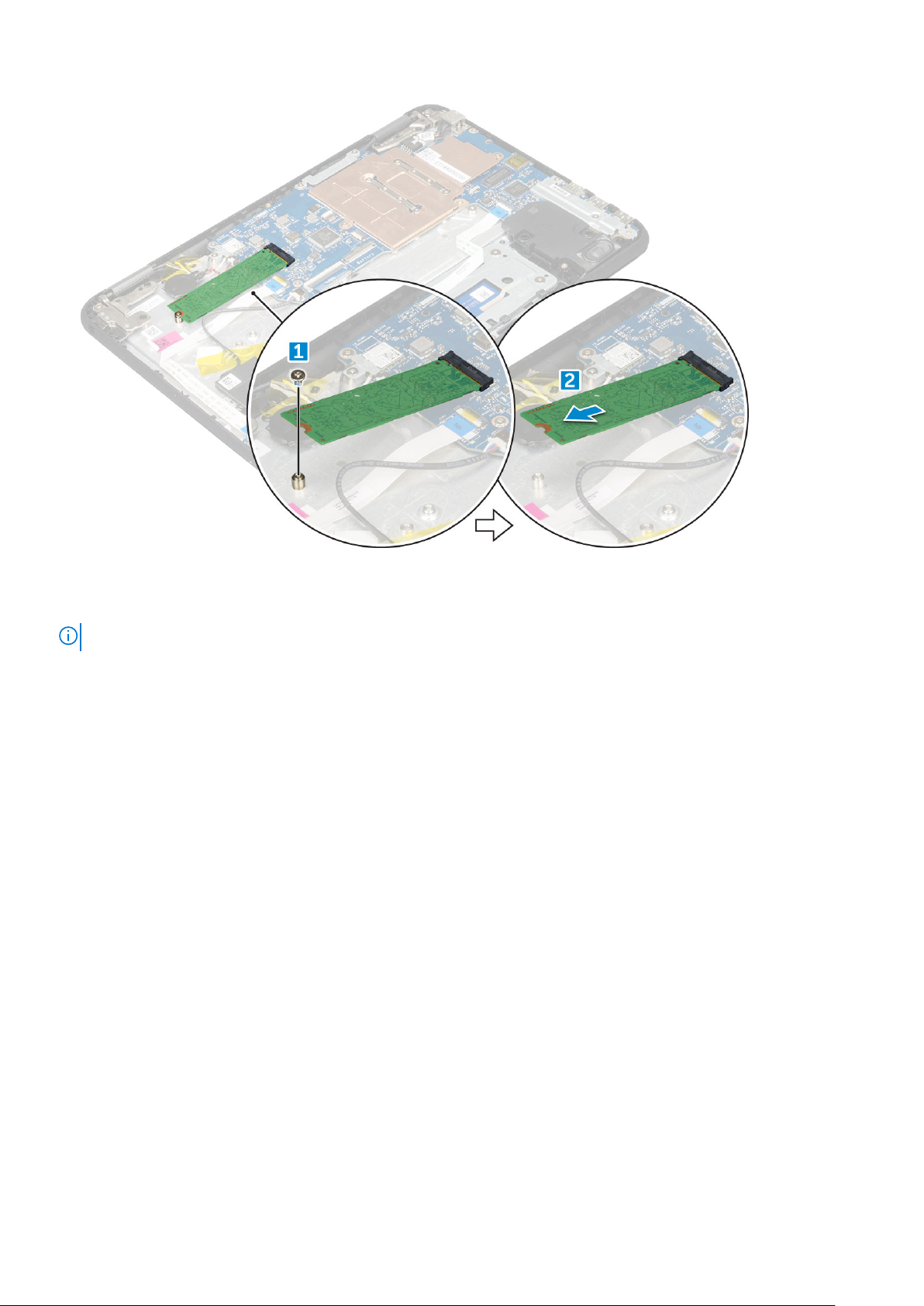
Встановлення SSD диска M.2
ПРИМІТКА: Якщо систему оснащено SSD диском, виконайте описані нижче дії.
1. Зіставте отвір на платі SSD диска з тримачем на роз’ємі для плати SSD диска й вставте плату в гніздо.
2. Зіставте отвір для гвинта на платі SSD диска з отвором для гвинта на системній платі.
3. Прикрутіть гвинт , щоб прикріпити плату SSD диска до системної плати.
4. Установіть такі компоненти:
a. акумулятор
b. кришка корпуса
c. картка microSD
5. Виконайте вказівки зі статті Після роботи з внутрішніми компонентами комп’ютера.
Звукова плата
Зняття звукової плати
1. Виконайте вказівки зі статті Перед роботою з внутрішніми компонентами комп’ютера.
2. Зніміть такі компоненти:
a. картка microSD
b. кришка корпуса
c. Батарея
3. Щоб зняти звукову плату:
a. Від’єднайте аудіокабель від розніму на звуковій платі [1].
b. Відкрутіть гвинт M.2.0x3.0, що прикріплює звукову плату до комп’ютера [2].
c. Зніміть звукову плату з комп’ютера [3].
14 Демонтаж і повторний монтаж
Page 15

Встановлення звукової плати
1. Вставте звукову плату в гніздо на комп'ютері.
2. Прикрутіть гвинт M2x3, щоб прикріпити звукову плату до комп’ютера.
3. Під'єднайте аудіокабель до роз’єму на звуковій платі.
4. Установіть такі компоненти:
a. акумулятор
b. кришка корпуса
c. картка microSD
5. Виконайте вказівки зі статті Після роботи з внутрішніми компонентами комп’ютера.
Порт роз'єму живлення
Зняття розніму живлення
1. Виконайте вказівки зі статті Перед роботою з внутрішніми компонентами комп’ютера.
2. Зніміть такі компоненти:
a. картка microSD
b. кришка корпуса
c. Батарея
3. Щоб зняти рознім живлення:
a. Від’єднайте рознім живлення від розніму на системній платі [1].
b. Відкрутіть гвинти M.2.0x3.0, що прикріплюють рознім живлення до комп’ютера [2].
c. Потягніть рознім живлення й зніміть його з комп’ютера [3].
Демонтаж і повторний монтаж 15
Page 16
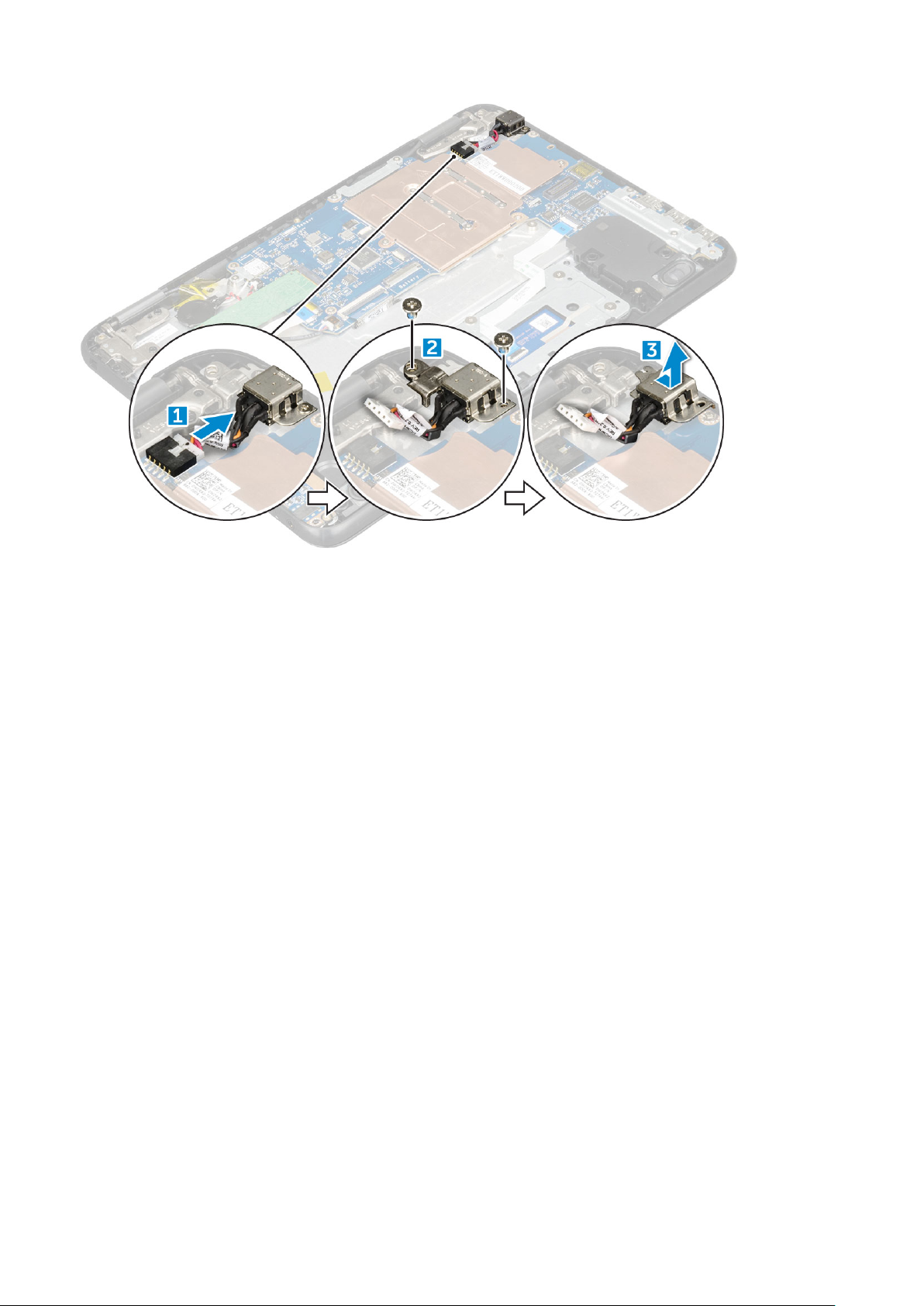
Встановлення роз’єму живлення
1. Вставте роз’єм живлення в гніздо на комп'ютері.
2. Прикрутіть два гвинти M2x3, щоб прикріпити роз’єм живлення до комп’ютера.
3. Під'єднайте кабель роз’єму живлення до роз’єму на системній платі.
4. Установіть такі компоненти:
a. акумулятор
b. кришка корпуса
c. картка microSD
5. Виконайте вказівки зі статті Після роботи з внутрішніми компонентами комп’ютера.
Батарейка типу «таблетка»
Виймання батарейки типу «таблетка»
1. Виконайте вказівки зі статті Перед роботою з внутрішніми компонентами комп’ютера.
2. Зніміть такі компоненти:
a. картка microSD
b. кришка корпуса
c. Батарея
3. Щоб вийняти батарейку типу «таблетка»:
a. Від'єднайте кабель батарейки типу «таблетка» від розніму на системній платі [1].
b. Припідніміть батарейку типу «таблетка», щоб відкріпити її від клейкої стрічки, і вийміть її з комп’ютера [2].
16 Демонтаж і повторний монтаж
Page 17

Встановлення батарейки типу «таблетка»
1. Вставте батарейку типу «таблетка» в гніздо на комп'ютері.
2. Під'єднайте кабель батарейки типу «таблетка» до роз’єму на системній платі.
3. Установіть такі компоненти:
a. акумулятор
b. кришка корпуса
c. картка microSD
4. Виконайте вказівки зі статті Після роботи з внутрішніми компонентами комп’ютера.
Динамік
Зняття динаміка
1. Виконайте вказівки зі статті Перед роботою з внутрішніми компонентами комп’ютера.
2. Зніміть такі компоненти:
a. картка microSD
b. кришка корпуса
c. Батарея
3. Щоб зняти динамік:
a. Від’єднайте кабель динаміка від розніму на системній платі [1].
b. Відклейте клейку стрічку, що прикріплює кабель динаміка до комп’ютера [2].
c. Вийміть кабель динаміка з напрямного каналу [3].
Демонтаж і повторний монтаж 17
Page 18

4. Від’єднайте динамік від комп’ютера.
Встановлення динаміків
1. Вставте динаміки в гнізда на комп'ютері.
2. Прокладіть кабель динаміка через напрямний канал, вставивши його в тримачі.
3. Прикріпіть кабель динаміка до комп’ютера за допомогою клейкої стрічки.
4. Під'єднайте кабель динаміка до роз’єму на системній платі.
18 Демонтаж і повторний монтаж
Page 19

5. Установіть такі компоненти:
a. акумулятор
b. кришка корпуса
c. картка microSD
6. Виконайте вказівки зі статті Після роботи з внутрішніми компонентами комп’ютера.
Системна плата
Зняття системної плати
1. Виконайте вказівки з розділу Перед роботою з внутрішніми компонентами комп’ютера.
2. Зніміть такі компоненти:
a. картка microSD
b. кришка корпусу
c. акумулятор
d. плата SSD диска
3. Від’єднайте такі кабелі:
a. аудіокабель [1]
b. кабель клавіатури [2]
c. кабель сенсорної панелі [3]
4. Щоб від’єднати кабель, виконайте кроки нижче.
a. Від’єднайте кабелі батарейки типу «таблетка» , порту живлення та динаміка [1, 2, 3].
b. Відкрутіть гвинти M2.0xM3.0 і припідніміть металеву скобу, що прикріплює системну плату [4, 5].
Демонтаж і повторний монтаж 19
Page 20

5. Щоб від’єднати металеву скобу, виконайте кроки нижче.
a. Відкрутіть гвинти M2.0x3.0 і припідніміть металеву скобу, що прикріплює плату WLAN до системної плати [1, 2].
b. Від’єднайте кабелі WLAN [3].
c. Відкрутіть гвинти M2.0x.30 і припідніміть металеву скобу, що прикріпляє кабель екрана до комп’ютера [4, 5].
d. Підніміть засувку й від’єднайте кабель [6].
6. Відкрутіть гвинти M2. x3.0 і зніміть системну плату з комп’ютера [1 ,2].
20 Демонтаж і повторний монтаж
Page 21

Встановлення системної плати
1. Зіставте системну плату з отворами для гвинтів у підставці для рук.
2. Закрутіть гвинти M2.0x3.0, щоб прикріпити системну плату до підставки для рук.
3. Під’єднайте кабель дисплея до роз’єму на системній платі.
4. Накладіть на роз’єм металеву скобу й закрутіть гвинти M2.0x3.0, щоб надійно прикріпити кабель дисплея до системної
плати.
5. Під’єднайте кабелі WLAN.
6. Накладіть металеву скобу на плату WLAN і закрутіть гвинти M2.0x3.0, щоб надійно прикріпити кабель WLAN до плати
WLAN.
7. Накладіть металеву скобу на системну плату та закрутіть гвинти M2.0x3.0, щоб надійно прикріпити скобу до системної
плати.
8. Під’єднайте такі кабелі:
a. кабель роз’єму живлення
b. кабель сенсорної панелі
c. кабель клавіатури
d. кабель динаміка
e. аудіокабель
f. кабель батарейки типу «таблетка»
g. кабель камери
9. Установіть такі компоненти:
a. плата SSD диска
b. акумулятор
c. кришка корпусу
d. картка microSD
10. Виконайте вказівки з розділу Після роботи з внутрішніми компонентами комп’ютера.
Демонтаж і повторний монтаж 21
Page 22

Блок дисплея
Зняття блока дисплея
1. Виконайте вказівки з розділу Перед роботою з внутрішніми компонентами комп’ютера.
2. Зніміть такі компоненти:
a. картка microSD
b. кришка корпусу
c. акумулятор
3. Щоб від’єднати кабель дисплея, виконайте кроки нижче.
a. Відкрутіть гвинти M2.0x3.0 і припідніміть металеву скобу, що прикріплює кабель дисплея до комп’ютера [1, 2].
b. Підніміть засувку та від’єднайте кабель дисплея від системної плати [3].
4. Щоб від’єднати кабель WLAN, виконайте кроки нижче.
a. Відкрутіть гвинти M2.0x3.0 і припідніміть металеву скобу, що прикріплює плату WLAN до системної плати [1, 2].
b. Від’єднайте кабелі WLAN [3].
c. Переверніть комп’ютер [4].
22 Демонтаж і повторний монтаж
Page 23

5. Щоб зняти блок дисплея, виконайте кроки нижче.
a. Відкрутіть гвинти шарнірів дисплея M2.5xM5.0, що кріплять блок дисплея до комп’ютера [1].
b. Зніміть блок дисплея з комп’ютера [2].
Встановлення блока дисплея
1. Зіставте блок дисплея з отворами для гвинтів на комп’ютері.
2. Прикрутіть гвинти, що кріплять шарніри дисплея до підставки для рук.
3. Переверніть комп’ютер.
4. Під’єднайте кабель дисплея до роз’єму на системній платі.
Демонтаж і повторний монтаж 23
Page 24

5. Накладіть металеву скобу на роз’єм (кабель екрана) і закрутіть гвинти M2.0x3.0, що кріплять кабель дисплея до
комп’ютера.
6. Під’єднайте кабелі WLAN.
7. Накладіть металеву скобу та закрутіть гвинт M2.0x3.0, щоб прикріпити кабель WLAN до системної плати.
8. Установіть такі компоненти:
a. акумулятор
b. кришка корпусу
c. картка microSD
9. Виконайте вказівки з розділу Після роботи з внутрішніми компонентами комп’ютера.
Фальш-панель дисплея
Зняття фальш-панелі дисплея
1. Виконайте вказівки зі статті Перед роботою з внутрішніми компонентами комп’ютера.
2. Зніміть такі компоненти:
a. картка microSD
b. кришка корпуса
c. Батарея
3. Зніміть ковпачок петлі та майларовий ковпачок, що прикріплює фальш-панель до блока дисплея [1,2].
4. Відкрутіть гвинти M2.5x3.5 й припідніміть краї фальш-панелі, щоб від’єднати її від блока дисплея.
Встановлення фальш-панелі дисплея
1. Розмістіть фальш-панель на блоці дисплея.
2. Притискайте фальш-панель по колу, починаючи з верхнього краю, щоб вона зафіксувалася на блоці дисплея.
3. Прикрутіть гвинти , щоб прикріпити фальш-панель дисплея до блока дисплея.
4. Установіть кришки шарнірів.
24 Демонтаж і повторний монтаж
Page 25

5. Установіть такі компоненти:
a. акумулятор
b. кришка корпусу
c. картка microSD
6. Виконайте вказівки з розділу Після роботи з внутрішніми компонентами комп’ютера
Панель екрана
Зняття панелі дисплея
1. Виконайте вказівки зі статті Перед роботою з внутрішніми компонентами комп’ютера.
2. Зніміть такі компоненти:
a. картка microSD
b. кришка корпуса
c. Батарея
d. блок дисплея
e. фальш-панель дисплея
3. Відкрутіть гвинти M2.0x3.0, що прикріпляють панель дисплея до блока дисплея [1], припідніміть і поверніть панель
дисплея, щоб отримати доступ до кабелю eDP [2].
4. Щоб зняти панель дисплея:
a. Відклейте клейку стрічку [1].
b. Від’єднайте кабель дисплея від розніму на панелі дисплея [2].
Демонтаж і повторний монтаж 25
Page 26

Встановлення панелі дисплея
1. Підключіть кабель eDP до роз’єму та прикріпіть стрічку.
2. Вставте панель, сумістивши її з отворами для гвинтів на блоці дисплея.
3. Вставте гвинти M2x3, щоб прикріпити панель дисплея до блока дисплея.
4. Установіть такі компоненти:
a. рамка дисплея
b. блок дисплея
c. акумулятор
d. кришка корпуса
e. карта microSD
5. Виконайте вказівки зі статті Після роботи з внутрішніми компонентами комп’ютера
Петлі екрана
Зняття петлі дисплея
1. Виконайте вказівки зі статті Перед роботою з внутрішніми компонентами комп’ютера.
2. Зніміть такі компоненти:
a. картка microSD
b. кришка корпуса
c. Батарея
d. блок дисплея
e. фальш-панель дисплея
f. панель дисплея
3. Щоб зняти петлю дисплея:
a. Відкрутіть гвинти M2.5x2.5, що прикріплюють петлю дисплея до блока дисплея [1].
b. Зніміть петлю дисплея з блока дисплея [2].
26 Демонтаж і повторний монтаж
Page 27

Встановлення шарніра дисплея
1. Помістіть кришку шарніра дисплея на блок дисплея.
2. Вставте гвинти M2.5x2.5, щоб прикріпити кришку шарніра дисплея до блоку дисплея.
3. Установіть такі компоненти:
a. панель дисплея
b. рамка дисплея
c. блок дисплея
d. акумулятор
e. кришка корпуса
f. карта microSD
4. Виконайте вказівки зі статті Після роботи з внутрішніми компонентами комп’ютера
Камера
Зняття камери
1. Виконайте вказівки зі статті Перед роботою з внутрішніми компонентами комп’ютера.
2. Зніміть такі компоненти:
a. картка microSD
b. кришка корпуса
c. Батарея
d. блок дисплея
e. фальш-панель дисплея
f. панель дисплея
3. Щоб зняти камеру дисплея:
a. Від'єднайте кабель камери від розніму [1].
b. Зніміть камеру з дисплея [2].
Демонтаж і повторний монтаж 27
Page 28

Встановлення камери
1. Розмістіть камеру на блоці дисплея.
2. Під’єднайте кабель камери до роз’єму на блоці дисплея.
3. Установіть такі компоненти:
a. панель дисплея
b. рамка дисплея
c. блок дисплея
d. акумулятор
e. кришка корпуса
f. карта microSD
4. Виконайте вказівки зі статті Після роботи з внутрішніми компонентами комп’ютера
28 Демонтаж і повторний монтаж
Page 29

Технології та компоненти
У цьому розділі наведено докладний опис технологій і компонентів, доступних у системі.
Теми:
• Адаптер живлення
• Процесори
• Набори мікросхем
• Функції пам’яті
• Графічні параметри
• Параметри жорсткого диска
• Функції USB
• HDMI 1.4
• Realtek ALC3246
• Характеристики камери
Адаптер живлення
Цей ноутбук постачається з адаптером живлення потужністю 65 Вт.
ПОПЕРЕДЖЕННЯ: Від’єднуючи кабель адаптера живлення від ноутбука, візьміться за штекер, а не сам кабель,
і потягніть легко, але впевнено, щоб уникнути пошкодження кабелю.
3
ПОПЕРЕДЖЕННЯ: Адаптер змінного струму розрахований на стінні розетки, що використовуються в усіх
країнах світу. Утім, конструкція штекера або подовжувача може залежати від країни, у якій продається
комп'ютер. Використання несумісного кабелю або неправильне підключення кабелю до подовжувача або
стінної розетки може стати причиною пожежі або пошкодження комп'ютера.
Процесори
Цей ноутбук постачається з такими процесорами:
• Процесор Intel Celeron N3350 (6 Вт, 2 Мб кеш-пам‘яті, до 2,4 ГГц)
• Процесор Intel Pentium N4200 (6 Вт, 2 Мб кеш-пам‘яті, до 2,5 ГГц)
ПРИМІТКА: Тактова частота та продуктивність можуть відрізнятися залежно від робочого навантаження й
інших непостійних факторів.
Перевірка використання процесора в Диспетчері завдань
1. Ctrl+Alt+Del.
2. Виберіть Запустити диспетчер завдань.
З’явиться вікно Диспетчера завдань Windows.
3. Натисніть вкладку Продуктивність у вікні Диспетчера завдань Windows.
Перевірка використання процесора в Моніторі ресурсів
1. Ctrl+Alt+Del.
Технології та компоненти 29
Page 30

2. Виберіть Запустити диспетчер завдань.
З’явиться вікно Диспетчера завдань Windows.
3. Натисніть вкладку Продуктивність у вікні Диспетчера завдань Windows.
Відобразяться докладні відомості про продуктивність процесора.
4. Натисніть Відкрити монітор ресурсів.
Набори мікросхем
В усіх ноутбуках обмін даними з центральним процесором організовано через набір мікросхем. Цей ноутбук оснащено
набором мікросхем Intel серії 100.
Intel HD Graphics
Цей комп’ютер оснащено наборами мікросхем Intel HD Graphics із наведеного нижче переліку.
1. Intel Core i3-6606U Intel HD Graphics 520
2. Intel Celeron 3865U Intel HD Graphics 610
3. Intel Pentium 4415U Intel HD Graphics 610
4. Intel Core i5-7200U Intel HD Graphics 620
Функції пам’яті
Цей ноутбук підтримує максимальний обсяг пам'яті до 4 Гб LPDDR3 1600 МГц.
Перевірка системної пам’яті в налаштуваннях системи BIOS
1. Увімкніть або перезавантажте систему.
2. Після того, як буде показано логотип Dell, виконайте наведені нижче дії
• На клавіатурі — натискайте клавішу F2, доки не з'явиться повідомлення про вхід у налаштування BIOS. Щоб увійти в
меню вибору завантаження, натисніть F12.
3. На лівій панелі виберіть Налаштування > Загальні > Інформація про систему,
На правій панелі з’явиться інформація про пам’ять.
Перевірка пам'яті за допомогою ePSA
1. Увімкніть або перезапустіть систему.
2. Виконайте одну з наведених нижче дій, коли з'явиться логотип Dell:
• З клавіатурою — натисніть клавішу F12.
У системі запуститься оцінка системи перед завантаженням (PSA).
ПРИМІТКА: Якщо пройшло багато часу, з'явився логотип операційної системи, дочекайтеся появи робочого
столу. Вимкніть ноутбук і повторіть спробу.
Графічні параметри
Цей ноутбук може містити такі набори графічних мікросхем:
• Pentium Intel HD Graphics 500
• Celeron Intel HD Graphics 505
Параметри жорсткого диска
Цей ноутбук підтримує такі жорсткі диски:
30 Технології та компоненти
Page 31

• Твердотільний диск M.2 SATA 128 Гб класу 20
• eMMC 32 Гб
• eMMC 64 Гб
Виявлення жорсткого диска в BIOS
1. Увімкніть або перезапустіть систему.
2. Коли з’явиться логотип Dell, виконайте наведені нижче дії, щоб відкрити програму налаштування системи BIOS:
• За допомогою клавіатури — натискайте клавішу F2, доки не з'явиться повідомлення про вхід у налаштування BIOS.
Щоб ввійти в меню вибору типу завантаження, натисніть клавішу F12.
Жорсткий диск міститься в списку Відомості про систему під групою Загальні.
Функції USB
Універсальну послідовну шину (USB) представили в 1996 році. Ця технологія значно спростила з’єднання між комп’ютерами
та периферійними пристроями, як-от мишею, клавіатурою, зовнішніми драйверами та принтерами.
У таблиці нижче коротко описано розвиток технології USB.
Таблиця 1. Еволюція USB
Тип Швидкість передавання даних Категорія Рік упровадження
USB 2.0 480 Мбіт/с High Speed 2000 р.
USB 3.0/USB 3.1 Gen 1 5 Гбіт/с Super Speed 2010 р.
USB 3.1 Gen 2 10 Гбіт/с Super Speed 2013 р.
USB 3.0/USB 3.1 Gen 1 (SuperSpeed USB)
Роками USB 2.0 був стандартом інтерфейсів у комп’ютерному світі. Усього було продано приблизно 6 мільярдів пристроїв,
оснащених ним. Однак швидкодія комп’ютерів постійно зростає, тож зростають і потреби розширення діапазону та
збільшення швидкості передавання даних. USB 3.0/USB 3.1 Gen 1 задовольнить потреби споживачів, оскільки теоретично він
удесятеро швидший за свого попередника. Ось основні характеристики USB 3.1 Gen 1:
• Вища швидкість передавання даних (до 5 Гбіт/с)
• Підвищена максимальна потужність шини, а також споживання струму, що забезпечує кращу підтримку енергоємних
пристроїв
• Нові функції керування живленням
• Повнодуплексне передавання даних і підтримка нових типів передавання даних
• Сумісність із попередньою версією USB 2.0
• Нові роз’єми та кабель
Нижче можна прочитати відповіді на найпоширеніші запитання про USB 3.0/USB 3.1 Gen 1.
Технології та компоненти 31
Page 32

Швидкість
Наразі в останніх технічних характеристиках USB 3.0/USB 3.1 Gen 1 вказано 3 режими швидкості — Super-Speed, Hi-Speed і
Full-Speed. Новий режим SuperSpeed забезпечує швидкість передавання даних 4,8 Гбіт/с. Хоча в технічних характеристиках
вказано режими швидкості USB Hi-Speed і Full-Speed, відомі також як USB 2.0 і 1.1 відповідно, у повільніших режимах
передавання даних здійснюється на швидкості 480 Мбіт/с і 12 Мбіт/с для забезпечення сумісності з попередніми версіями.
USB 3.0/USB 3.1 Gen 1 значно продуктивніший завдяки описаним нижче змінам.
• Додаткова фізична шина, встановлена паралельно наявній шині USB 2.0 (див. зображення нижче).
• У USB 2.0 раніше було чотири дроти (живлення, заземлення та два для диференційних даних). У USB 3.0/USB 3.1 Gen 1 є
ще чотири для двох пар диференційних сигналів (прийому та передачі), що в сумі дає вісім з’єднань роз’ємів і кабелів.
• USB 3.0/USB 3.1 Gen 1 використовує двосторонній інтерфейс даних, а не напівдуплексний режим USB 2.0. Теоретично це
забезпечує 10-кратне збільшення теоретичної ширини діапазону.
Сьогодні вимоги до передавання даних дуже високі: користувачі обмінюються відеовмістом у форматі HD, використовують
терабайтові накопичувачі, копіюють зображення з цифрових відеокамер із великою кількістю мегапікселів тощо. Швидкості
USB 2.0 часом недостатньо для виконання цих завдань. Крім того, жодне з’єднання USB 2.0 не може забезпечити
теоретично максимальну пропускну здатність у розмірі 480 Мбіт/с, тому фактично найбільша швидкість — 320 Мбіт/с
(40 Мб/с). Так само з’єднання USB 3.0/USB 3.1 Gen 1ніколи не забезпечать швидкість 4,8 ГБ/с. З огляду на непередбачувані
втрати, найімовірніше максимальна фактична швидкість становитиме 400 Мб/с. Така швидкість USB 3.0/USB 3.1 Gen 1
вдесятеро вища за швидкість USB 2.0.
Застосування
USB 3.0/USB 3.1 Gen 1 відкриває нові можливості та дає змогу пристроям працювати ефективніше. Якщо раніше відтворення
відео через USB було доволі неефективним (з точки зору максимальної роздільної здатності, затримки та стискання),
неважко уявити, що завдяки збільшенню доступної ширини діапазону в 5–10 разів засоби для відтворення відео через USB
працюватимуть значно краще. Для Single-link DVI потрібна пропускна здатність приблизно 2 Гбіт/с. 480 Мбіт/с було значним
обмеженням, однак 5 Гбіт/с — дуже оптимістична цифра. Обіцяна швидкість 4,8 Гбіт/с дасть змогу застосовувати стандарт
USB у продуктах, для яких це раніше видавалося неможливим, як-от зовнішні системи зберігання RAID.
Нижче перераховано деякі з доступних продуктів із SuperSpeed USB 3.0/USB 3.1 Gen 1:
• Зовнішні жорсткі диски з USB 3.0/USB 3.1 Gen 1
• Портативні жорсткі диски з USB 3.0/USB 3.1 Gen 1
• Док-станції для дисків і адаптери з USB 3.0/USB 3.1 Gen 1
• Флеш-накопичувачі та пристрої для зчитування з USB 3.0/USB 3.1 Gen 1
• Твердотілі диски з USB 3.0/USB 3.1 Gen 1
• Дискові масиви RAID із USB 3.0/USB 3.1 Gen 1
• Оптичні дисководи
32 Технології та компоненти
Page 33

• Мультимедійні пристрої
• Мережеві пристрої
• Карти розширення та концентратори з USB 3.0/USB 3.1 Gen 1
Сумісність
Розробники USB 3.0/USB 3.1 Gen 1 із самого початку врахували необхідність співіснування нового протоколу та USB 2.0.
Насамперед, сам з’єднувач залишається тієї ж прямокутної форми з чотирма контактами USB 2.0, розташованими в тому ж
місці, що й раніше, незважаючи на те, що USB 3.0/USB 3.1 Gen 1 встановлює нові фізичні з’єднання і таким чином нові кабелі
для того, щоб користуватися перевагами вищої швидкості нового протоколу, П’ять нових з’єднань для передачі та прийому
даних присутні на кабелях USB 3.0/USB 3.1 Gen 1 й починають працювати лише після під’єднання до відповідного SuperSpeed
USB-з’єднання.
У Windows 8/10 вбудовано підтримку контролерів USB 3.1 Gen 1. Цим вони відрізнятимуться від попередніх версій Windows,
для яких потрібні окремі драйвери для контролерів USB 3.0/USB 3.1 Gen 1.
Корпорація Майкрософт заявила, що Windows 7 також підтримуватиме USB 3.1 Gen 1, можливо, не з першого випуску, однак
підтримку буде включено в наступний пакет оновлень чи випущено в окремому оновленні. Можливо, після успішної
реалізації підтримки USB 3.0/USB 3.1 Gen 1 у Windows 7 ОС Vista почне підтримуватиме SuperSpeed. Корпорація Майкрософт
підтвердила це, додавши, що більшість її партнерів також вважають, що Vista має підтримувати USB 3.0/USB 3.1 Gen 1.
HDMI 1.4
У цьому розділі описано інтерфейс HDMI 1.4, його функції та переваги.
HDMI (мультимедійний інтерфейс високої чіткості) — це підтримуваний нестиснений інтерфейс для передачі цифрового
аудіо- та відеовмісту. HDMI забезпечує інтерфейс між всіма сумісними цифровими аудіо- та відеоджерелами, як-от
програвачем DVD чи іншим програвачем звуку та відео й сумісним цифровим аудіо- та/або відеомонітором, наприклад,
цифровим телевізором (DTV). HDMI розробили для роботи з телевізорами та програвачами DVD. Основною перевагою є
скорочення кабелів і захист вмісту. HDMI підтримує передачу відео стандартної, покращеної або високої роздільної
здатності, а також багатоканального цифрового звуку через один кабель.
ПРИМІТКА: HDMI 1.4 підтримуватиме 5,1-канальний звук.
Характеристики HDMI 1.4
• Канал HDMI Ethernet надає каналу HDMI можливості високошвидкісної мережі, дозволяючи повною мірою
використовувати пристрої з підтримкою IP без окремого кабелю Ethernet
• Канал повернення звуку дозволяє під’єднаному через HDMI телевізору з вбудованим тюнером передавати звукові дані
«догори» в систему об’ємного звучання, виключаючи необхідність використання окремого аудіокабеля
• 3D визначає протоколи введення та виведення для основних відеоформатів 3D, прокладаючи шлях для справжніх ігор у
форматі 3D та 3D-додатків для домашнього кінотеатру
• Тип вмісту. Передача сигналів про тип вмісту між дисплеєм і вихідним пристроєм в режимі реального часу, що
дозволяє телевізору оптимізувати параметри зображення залежно від типу вмісту
• Додатковий колірний простір додає підтримку додаткових колірних моделей, які використовують у цифровій
фотографії та комп'ютерній графіці
• 4K Support підтримує роздільну здатність відео більше 1080 пікселів, а також дисплеї наступного покоління, які будуть
конкурувати із системами Digital Cinema, що застосовуються в багатьох комерційних кінотеатрах
• Мікроконектор HDMI — це новий менший роз’єм для телефонів й інших переносних пристроїв, що підтримує роздільну
здатність відео до 1080p
• Система під’єднання до автомобілів — це нові кабелі та роз'єми для автомобільних відеосистем, що забезпечують
справжню якість HD і були розроблені з урахуванням унікальних вимог середовища автомобілів
Переваги HDMI
• Передачі нестиснених аудіо- та відеоданих через HDMI забезпечує найвищу якість і надзвичайну чіткість зображення.
• Технологія Low-cost HDMI забезпечує якість і функціональність цифрового інтерфейсу, а також підтримує нестиснені
формати відео простим і економічним способом
• Аudio HDMI підтримує кілька форматів звуку, від стандартного стерео до багатоканального об’ємного звуку
Технології та компоненти 33
Page 34

• HDMI об’єднує відео та багатоканальний звук у єдиний кабель, дозволяючи забути про ціну, складність установлення та
плутанину між численними кабелями, які зараз використовуються в системах A/V
• HDMI підтримує обмін даними між джерелом відео (наприклад, програвачем DVD) і цифровим телевізором (DTV), що
дозволяє використовувати нові функції
Realtek ALC3246
Цей ноутбук оснащено інтегрованим контролером Realtek ALC3246 з аудіокодеком High Definition Audio, розробленим для
настільних комп’ютерів і ноутбуків із Windows.
Характеристики камери
Цей ноутбук оснащено передньою камерою з роздільною здатністю зображення 1280 x 720 (максимальне значення).
34 Технології та компоненти
Page 35

Огляд системи BIOS
Меню завантаження
Натисніть клавішу <F12>, коли з'явиться логотип Dell™, щоб ініціювати одноразове меню завантаження зі списком дійсних
пристроїв завантаження для системи. Параметри діагностики та налаштування BIOS також є в цьому меню. Пристрої,
перелічені в меню завантаження, залежать від самозавантажуваних пристроїв у системі. Це меню корисне, коли ви
намагаєтеся виконати завантаження з певного пристрою або діагностику системи. Використання меню завантаження не
вносить жодних змін у порядок завантаження в меню BIOS.
Доступні параметри:
• Традиційне завантаження:
○ Внутрішній жорсткий диск
○ Убудована мережева плата
• Завантаження UEFI
○ Диспетчер завантаження Windows
• Інші варіанти:
○ Налаштування BIOS
○ Оновлення флеш-пам'яті BIOS
○ Діагностика
○ Змінити налаштування режиму завантаження
4
Огляд системи BIOS 35
Page 36

Параметри налаштування системи
ПРИМІТКА: Залежно від комп'ютера встановлених пристроїв елементи, описані в цьому розділі, можуть бути
недоступними.
Теми:
• Клавіші навігації
• Огляд налаштування системи
• Доступ до налаштування системи
• Загальні параметри екрана
• Параметри екрана конфігурації системи
• Параметри екрана відео
• Параметри екрана безпеки
• Параметри екрана безпечного завантаження
• Параметри екрана продуктивності
• Параметри екрана керування живленням
• Параметри екрана поведінки POST
• Параметри екрана бездротового з’єднання
• Технічні характеристики пам'яті
• Параметри екрана системного журналу
• Роздільна здатність системи SupportAssist
• Оновлення BIOS у Windows
• Пароль для доступу до системи та налаштувань
5
Клавіші навігації
ПРИМІТКА: Для більшості параметрів налаштування системи внесені зміни реєструються, але не вступають в
силу, доки систему не буде перезапущено.
Клавіші Навігація
Стрілка вгору Перехід до попереднього поля.
Стрілка вниз Перехід до наступного поля.
Enter Вибір значення в вибраному полі (якщо є) або перехід за посиланням у полі.
Пробіл Згортання або розгортання розкривного списку.
Tab Перехід до наступної діяльності.
ПРИМІТКА: Лише для стандартного графічного браузера.
Esc Перехід до наступної сторінки, доки не з’явиться головний екран. Після натискання клавіші Esc на
головному екрані з'явиться запит на збереження всіх незбережених змін і перезапуск системи.
Огляд налаштування системи
Налаштування системи дозволяє:
• Змінити відомості про конфігурацію системи після додавання, заміни або зняття будь-якого обладнання з комп'ютера.
• Встановити або змінити параметр, який може вибирати користувач, наприклад, пароль користувача.
• Прочитати поточний обсяг пам'яті або налаштувати тип встановлених жорстких дисків.
Перш ніж використовувати налаштування системи, рекомендуємо записати інформацію з екрана налаштування системи
для використання в майбутньому.
36 Параметри налаштування системи
Page 37

УВАГА: Якщо ви не користуєтеся комп'ютером на рівні експерта, не змінюйте налаштування цієї програми.
Певні зміни можуть спричинити неправильну роботу комп'ютера.
Доступ до налаштування системи
1. Увімкніть (або перезавантажте) комп'ютер.
2. Після того як з'явиться білий логотип Dell, негайно натисніть клавішу F2.
З'явиться екран System Setup (Налаштування безпеки).
ПРИМІТКА: Якщо пройшло багато часу, з'явився логотип операційної системи, дочекайтеся появи робочого
столу. Потім вимкніть або перезавантажте комп'ютер і повторіть спробу.
ПРИМІТКА: Після того як з'явиться логотип Dell, також можна натиснути клавішу F12, а потім вибрати пункт
BIOS setup (Налаштування BIOS).
Загальні параметри екрана
У цьому розділі наведено перелік основного обладнання комп’ютера.
Параметр Опис
Інформація про
систему
Інформація про
акумулятор
Додаткові
параметри
завантаження
Безпека шляху
завантаження
UEFI
Дата/час Дозволяє налаштувати дату та час.
У цьому розділі наведено перелік основного обладнання комп’ютера.
• Інформація про систему: відображення версії BIOS, сервісного коду, інвентарного номера, номера
власника, дати придбання, дати виготовлення, коду екпрес-обслуговування, підписаного
оновлення мікропрограми — увімкнено за умовчанням
• Інформація про пам’ять: основний жорсткий диск, SATA, установлена пам’ять, доступна пам’ять,
швидкодія пам’яті, режим каналів пам’яті, технологія пам’яті
• Інформація про процесор: відображається тип процесора, кількість ядер, ідентифікатор процесора,
поточна тактова частота, мінімальна тактова частота, максимальна тактова частота, кеш
процесора другого рівня, підтримка технології HT та 64-розряна архітектура.
• Інформація про пристрій: основний жорсткий диск, транзитна MAC-адреса, відеоконтролер, версія
системи BIOS для відео, відеопам’ять, тип екрана, власна роздільна здатність, аудіоконтролер,
пристрій Wi-Fi, пристрій Bluetooth
Відображення стану заряду акумулятора й адаптера змінного струму (установлений чи не
установлений).
• Увімкнути Legacy Option ROM (увімкнено за умовчанням)
• Увімкнути спробу завантаження в традиційному режимі (увімкнено за умовчанням)
• Увімкнути мережний стек UEFI
• Завжди, окрім внутрішнього жорсткого диска (налаштування системи за умовчанням)
• Завжди
• Ніколи (вимкнено)
Параметри екрана конфігурації системи
Параметр
Диски Дозволяє налаштувати диски SATA на платі.
Налаштування
USB
Опис
• SATA-0 (увімкнено за умовчанням)
• MMC (увімкнено за умовчанням)
Це додаткова функція.
Це поле дозволяє налаштувати інтегрований контролер USB. Якщо ввімкнено підтримку
завантаження, системі дозволено завантажуватися з будь-яких USB-накопичувачів — жорстких
дисків, флеш-накопичувачів чи дискет.
Параметри налаштування системи 37
Page 38

Параметр Опис
Якщо USB-порт увімкнено, під’єднаний до нього пристрій буде активним і доступним для операційної
системи.
Якщо USB-порт вимкнено, операційна система не зможе виявити пристрій, під’єднаний до цього порта.
Параметри:
• Увімкнути підтримку завантаження — увімкнено за умовчанням
• Увімкнути зовнішній USB-порт — увімкнено за умовчанням
ПРИМІТКА: USB-клавіатура та миша завжди працюють відповідно до налаштувань BIOS,
незалежно від цих параметрів.
USB PowerShare У цьому полі можна налаштувати поведінку функції PowerShare. Ця функція дозволяє заряджати
зовнішні пристрої за допомогою зарезервованого заряду системного акумулятора через USB-порт із
функцією PowerShare. Цей параметр вимкнено за умовчанням
Звук У цьому полі можна ввімкнути або вимкнути інтегрований аудіоконтролер. За умовчанням вибрано
параметр Увімкнути звук. Параметри:
• Увімкнути мікрофон — увімкнено за умовчанням
• Увімкнути внутрішній динамік — увімкнено за умовчанням
Налагодити
конфігурацію
частоти пам’яті
Miscellaneous
Devices (Різні
пристрої)
Цей параметр дозволяє вмикати та вимикати такі пристрої:
• Частота пам’яті 1866
• Частота пам’яті 1600 (увімкнено за умовчанням)
Цей параметр дозволяє вмикати та вимикати такі пристрої:
• Картка Secure Digital (SD) увімкнено
• Режим «Лише перегляд» для картки Secure Digital (SD)
Параметри екрана відео
Параметр Опис
Яскравість
рідкокристалічно
го екрана
ПРИМІТКА: Налаштування відео відображатимуться, лише коли в системі вставлено відеокарту.
Дозволяє налаштувати яскравість дисплея залежно від того, яке джерело живлення
використовується — акумулятор чи адаптер змінного струму. Яскравість рідкокристалічного екрана не
залежить від джерела живлення. Її можна налаштувати за допомогою повзунка.
Параметри екрана безпеки
Параметр Опис
Пароль
адміністратора
Дозволяє встановити, змінити чи видалити пароль адміністратора.
ПРИМІТКА: Перш ніж встановити системний пароль чи пароль жорсткого диска, потрібно
встановити пароль адміністратора, а потім. Якщо видалити пароль адміністратора,
системний пароль і пароль жорсткого диска також буде видалено.
ПРИМІТКА: Якщо змінення пароля було вдалим, пароль змінюється відразу.
Налаштування за умовчанням: не встановлено
Системний
пароль
Надійний пароль Встановлює параметр, коли паролі мають обов’язково бути надійними.
38 Параметри налаштування системи
Дозволяє встановити, змінити чи видалити системний пароль.
ПРИМІТКА: Якщо змінення пароля було вдалим, пароль змінюється відразу.
Налаштування за умовчанням: не встановлено
Page 39

Параметр Опис
Налаштування за умовчанням: «Увімкнути надійний пароль» не вибрано.
ПРИМІТКА: Якщо надійний пароль увімкнено, пароль адміністратора та системний пароль
має містити принаймні вісім символів, із яких принаймні один має бути великою літерою й
один — малою.
Конфігурація
пароля
Обхід пароля Дозволяє ввімкнути або вимкнути дозвіл обходити системний пароль і пароль жорсткого диска, якщо
Змінення пароля Дозволяє вимикати системний пароль і пароль жорсткого диска, коли задано пароль адміністратора.
Дозволити
користувачам,
що не мають
прав
адміністратора,
змінювати
налаштування
Капсульні
оновлення
мікропрограми
UEFI
Безпека TPM 2.0 Дозволяє увімкнути модуль надійної платформи (TPM) під час POST. Параметри:
Дозволяє вказати мінімальну й максимальну кількість символів для пароля адміністратора та
системного пароля.
• За умовчанням мінімальна кількість символів — 4. Її можна збільшити
• За умовчанням максимальна кількість символів — 32. Її можна зменшити
їх установлено. Параметри:
• Вимкнено — увімкнено за умовчанням
• Обхід пароля під час перезавантаження
Налаштування за умовчанням: вибрано Дозволити користувачам, що не мають прав
адміністратора, змінювати пароль.
Дозволяє змінювати параметри налаштувань, коли встановлено пароль адміністратора. Вимкнено,
якщо параметри налаштувань захищено паролем адміністратора.
За умовчанням параметр «Дозволити зміни бездротового комутатора» не вибрано.
Дозволяє вимкнути такі оновлення. Цей параметр дозволяє системі оновлювати BIOS за допомогою
пакетів капсульних оновлень UEFI. Параметри:
• Увімкнути капсульне оновлення UEFI — увімкнено за умовчанням
• Увімкнути TPM — увімкнено за умовчанням
• Очистити
• Обхід PPI для команд увімкнення — увімкнено за умовчанням
• Обхід PPI для команд вимкнення
• Увімкнути атестацію — увімкнено за умовчанням
• Увімкнути зберігання ключів — увімкнено за умовчанням
• SHA-256 — увімкнено за умовчанням
• Вимкнено
• Увімкнено — увімкнено за умовчанням
ПРИМІТКА: Щоб установити новішу чи старішу версію TPM 2.0, завантажте програму для
встановлення обгорток TPM.
Computrace Дозволяє ввімкнути чи вимкнути додаткову програму Computrace. Параметри:
• Деактивувати
• Вимкнути
• Активувати — увімкнено за умовчанням
ПРИМІТКА: Параметри «Активувати» й «Вимкнути» остаточно активують чи вимикають
функцію, і змінити їх буде неможливо
Підтримка
режиму XD
центрального
процесора
Дозволяє ввімкнути режим процесора Execute Disable.
Увімкнути підтримку режиму XD центрального процесора — увімкнено за умовчанням
Параметри налаштування системи 39
Page 40

Параметр Опис
Блокування
пароля
адміністратора
Блокування
головного
пароля
Дозволяє заборонити користувачам відкривати екран налаштувань, коли встановлено пароль
адміністратора.
Налаштування за умовчанням: цей параметр увімкнено
За умовчанням цей параметр не ввімкнено
Параметри екрана безпечного завантаження
Параметр
Увімкнути
безпечне
завантаження
Розширене
керування
ключами
Опис
Цей параметр дозволяє ввімкнути або вимкнути функцію Безпечне завантаження.
• Вимкнено (увімкнено)
• Увімкнено
Дозволяє керувати базами даних ключів безпеки, лише якщо система перебуває в режимі
користувача. Параметр Увімкнути режим користувача вимкнено за умовчанням. Параметри:
• PK — увімкнено за умовчанням
• KEK
• db
• dbx
Якщо ввімкнути Режим користувача, з’являються відповідні параметри PK, KEK, db та dbx.
Параметри:
• Зберегти у файлі — зберігає ключ у файлі, який вказав користувач
• Замінити на ключ із файлу — замінює поточний ключ на ключ із файлу, який вказав користувач
• Додати з файлу — додає до поточної бази даних ключ із файлу, який вказав користувач
• Видалити — видаляє вибраний ключ
• Скинути всі ключі — скидає налаштування за умовчанням
• Видалити всі ключі — видаляє всі ключі
ПРИМІТКА: Якщо вимкнути Режим користувача, буде відхилено всі внесені зміни й
відновлено налаштування ключів за умовчанням.
Параметри екрана продуктивності
Параметр Опис
Підтримка
кількох ядер
Intel SpeedStep Дозволяє вмикати та вимикати задні порти SpeedStep.
Керування C
States
У цьому полі можна вказати, скільки ядер буде задіяно для процесу. Продуктивність певних програм
зростає, якщо задіяти більше ядер. Цей параметр увімкнено за умовчанням. Дозволяє ввімкнути або
вимкнути підтримку декількох ядер для процесора. Установлений процесор підтримує два ядра. Якщо
ввімкнути підтримку кількох ядер, буде задіяно два ядра. Якщо вимкнути підтримку кількох ядер, буде
задіяно лише одне ядро.
• Увімкнути підтримку кількох ядер
Налаштування за умовчанням: параметр увімкнено.
• Увімкнути Intel SpeedStep
Налаштування за умовчанням: параметр увімкнено.
Дозволяє ввімкнути або вимкнути додаткові режими сну процесора.
• C states
Налаштування за умовчанням: параметр увімкнено.
40 Параметри налаштування системи
Page 41

Параметр Опис
Intel TurboBoost Дозволяє ввімкнути або вимкнути режим процесора Intel TurboBoost.
• Увімкнути Intel TurboBoost
Налаштування за умовчанням: параметр увімкнено.
Параметри екрана керування живленням
Параметр
Поведінка під
час
використання
адаптера
змінного струму
Час
автоматичного
ввімкнення
Підтримка
пробудження за
допомогою USB
Пробудження
після
під’єднання до
локальної
бездротової
мережі (WLAN)
Блокування
режиму сну
Опис
Дозволяє вказати, чи вмикати комп’ютер автоматично після під’єднання адаптера змінного струму.
Налаштування за умовчанням: пробудження після під’єднання адаптера змінного струму не вибрано.
Дозволяє вказати час, коли комп’ютер має автоматично ввімкнутися. Параметри:
• Вимкнено
• Щодня
• Робочі дні
• Вибрати дні
Налаштування за умовчанням: вимкнено
Дозволяє USB-пристроям виводити комп'ютер з режиму очікування.
ПРИМІТКА: Ця функція працює, лише коли під’єднано адаптер змінного струму. Якщо
від’єднати адаптер змінного струму, коли комп’ютер перебуває в режимі очікування,
система заблокує живлення всіх USB-портів, щоб заощадити заряд акумулятора.
• Увімкнути підтримку пробудження за допомогою USB
• Пробудження після під’єднання док-станції USB-C
Налаштування за умовчанням: параметр увімкнено.
Дозволяє ввімкнути функцію ввімкнення комп’ютера, коли отримано сигнал мережі LAN.
• Вимкнено
• WLAN
Налаштування за умовчанням: вимкнено
Цей параметр дозволяє заблокувати перехід у режим сну (стан S3) в середовищі операційної
системи.
Блокування режиму сну (стан S3)
Налаштування за умовчанням: параметр увімкнено.
Пікові
навантаження
Розширена
конфігурація
заряджання
акумулятора
Основна
конфігурація
Цей параметр дозволяє мінімізувати споживання енергії змінного струму упродовж годин, коли пікові
навантаження найбільші. Коли цей параметр увімкнено, система живиться лише від акумулятора,
навіть якщо під’єднано адаптер змінного струму.
• Увімкнути пікові навантаження
• Указати порогові значення акумулятора (від 15 до 100 %) — 15 % (увімкнено за замовчуванням)
Цей параметр дозволяє збільшити тривалість живлення від акумулятора. Якщо цей параметр
увімкнено, під час неробочих годин система використовує стандартний алгоритм заряджання й інші
методи, щоб збільшити тривалість живлення від акумулятора.
Вимкнено
Налаштування за умовчанням: вимкнено
Дозволяє вибрати режим заряджання акумулятора. Параметри:
• Адаптивний — увімкнено за умовчанням
Параметри налаштування системи 41
Page 42

Параметр Опис
заряджання
акумулятора
Режим сну
• Стандартний — заряджання акумулятора повністю зі стандартною швидкістю.
• ExpressCharge — зменшення тривалості заряджання акумулятора завдяки технології швидкого
заряджання Dell. Цей параметр увімкнено за умовчанням.
• Пріоритет використання змінного струму
• Користувацький
Якщо вибрано користувацьке заряджання, можна вказати також час початку та завершення
користувацького заряджання.
ПРИМІТКА: Певні режими заряджання можуть бути недоступними для всіх акумуляторів.
Щоб увімкнути цей параметр, вимкніть параметр Розширена конфігурація заряджання
акумулятора.
• Автоматичний вибір ОС
Увімкнути S3 — увімкнено за умовчанням
Параметри екрана поведінки POST
Параметр Опис
Попередження
адаптера
Увімкнення
функції Numlock
Дозволяє ввімкнути або вимкнути попередження налаштування системи (BIOS) в разі використання
певних адаптерів живлення.
Налаштування за замовчуванням: увімкнути попередження адаптера
Дозволяє увімкнути функцію Numlock під час завантаження комп’ютера.
Увімкнути мережу. Цей параметр увімкнено за умовчанням.
Параметри
блокування
функції Fn
Швидке
завантаження
Розширений час
BIOS POST
Логотип на весь
екран
Дозволяє ввімкнути параметр, за якого комбінація клавіш Fn + Esc встановлює початкову поведінку
клавіш F1–F12 їхньою головною чи додатковою функцією. Якщо цей параметр вимкнено, початкову
поведінку цих клавіш не вдається динамічно перемикати. Доступні параметри:
• Режим блокування вимкнено/стандартний — увімкнено за умовчанням
• Режим блокування ввімкнено
Дозволяє пришвидшити процес завантаження, обходячи деякі кроки сумісності. Параметри:
• Мінімальне завантаження — увімкнено за умовчанням
• Повне завантаження
• Aвто
Дозволяє налаштувати додаткову затримку під час попереднього завантаження. Параметри:
• 0 с — увімкнено за умовчанням
• 5 с
• 10 с
• Увімкнути логотип на весь екран — вимкнено
Параметри екрана бездротового з’єднання
Параметр
Увімкнення
бездротового
пристрою
Опис
Дозволяє вмикати та вимикати внутрішні бездротові пристрої.
• WLAN — увімкнено за умовчанням
• Bluetooth
Усі параметри ввімкнено за умовчанням.
42 Параметри налаштування системи
Page 43

ПРИМІТКА: Код IMEI для WWAN вказано на упакуванні плати WWAN.
Технічні характеристики пам'яті
Компонент Характеристика
Роз'єм пам'яті Внутрішньоплатова пам’ять
Ємність пам'яті 2 Гб і 4 Гб
Тип пам'яті LPDDR3 SDRAM
Частота 1600 МГц
Мінімальний
обсяг пам'яті
Максимальний
обсяг пам'яті
2 Гб
4 Гб
Параметри екрана системного журналу
Параметр Опис
Події BIOS Дозволяє переглядати й видаляти події системних налаштувань (BIOS) за самоперевірки під час
увімкнення живлення.
Події, пов’язані з
перегріванням
Події, пов’язані з
живленням
Дозволяє переглядати й видаляти події системних налаштувань (пов’язані з перегріванням).
Дозволяє переглядати й видаляти події системних налаштувань (пов’язані з живленням).
Роздільна здатність системи SupportAssist
Параметр Опис
Поріг
автоматичного
відновлення ОС
Налаштування порогу автоматичного відновлення ОС керує процесом автоматичного завантаження
консолі роздільної здатності системи SupportAssist та інструмента відновлення ОС Dell.
• ВИМКНЕНО
• 1
• 2 (значення за умовчанням)
• 3
Оновлення BIOS у Windows
Радимо оновити BIOS (налаштування системи), якщо ви замінили системну плату або якщо доступне оновлення.
ПРИМІТКА: Якщо функцію BitLocker увімкнено, її потрібно призупинити перед оновленням системного BIOS, а
потім знову ввімкнути після завершення оновлення BIOS.
1. Перезавантажте комп’ютер.
2. Перейдіть за посиланням Dell.com/support.
• Введіть сервісну мітку або код експрес-обслуговування та натисніть Надіслати.
• Натисніть кнопку Виявити продукти та виконайте вказівки на екрані.
3. Якщо ви не можете знайти сервісну мітку, натисніть кнопку Вибрати з усіх продуктів.
4. Виберіть категорію Продукти у списку.
ПРИМІТКА: Виберіть відповідну категорію, щоб знайти сторінку продукту
Параметри налаштування системи 43
Page 44

5. Виберіть модель комп’ютера, і з'явиться сторінка Підтримка продукту на комп'ютері.
6. Натисніть кнопки Отримати драйвери йДрайвери та завантаження.
Відкриється розділ «Драйвери та завантаження».
7. Натисніть Знайти самостійно.
8. Натисніть BIOS, щоб переглянути версії BIOS.
9. Знайдіть найновіший файл BIOS і натисніть Завантажити.
10. Виберіть спосіб завантаження у вікні Виберіть спосіб завантаження нижче й натисніть Завантажити файл.
З'явиться вікно Завантаження файлу.
11. Натисніть Зберегти, щоб зберегти файл на комп'ютері.
12. Натисніть Запустити, щоб установити оновлені налаштування BIOS на комп'ютері.
Виконайте вказівки на екрані.
Пароль для доступу до системи та налаштувань
Таблиця 2. Пароль для доступу до системи та налаштувань
Тип пароля Опис
System password (пароль для доступу до системи) Пароль, який потрібно вводити, щоб увійти в систему.
Пароль для доступу до налаштувань Пароль, який потрібно вводити, щоб увійти в налаштування
BIOS та виконати їх на комп'ютері.
Ви можете створити пароль для доступу до системи та налаштувань, щоб захистити комп'ютер.
УВАГА: Функції пароля забезпечують основний рівень безпеки даних на комп'ютері.
УВАГА: Якщо комп'ютер не заблокований та залишений без нагляду, будь-хто може отримати доступ до даних,
що зберігаються на ньому.
ПРИМІТКА: Функцію паролю доступу до системи та налаштувань вимкнено.
Призначення пароля для доступу до налаштувань системи
Новий System or Admin Password (Пароль для доступу до системи або пароль адміністратора) можна призначити,
лише якщо він має статус Not Set (Не задано).
Щоб відкрити налаштування системи, натисніть F2 одразу після ввімкнення або перезавантаження системи.
1. На екрані System BIOS (BIOS системи) або System Setup (Налаштування системи) виберіть Security (Безпека) та
натисніть Enter.
Відкриється екран Security (Безпека).
2. Виберіть пункт System/Admin Password (Пароль для доступу до системи/пароль адміністратора) і створіть пароль
у полі Enter the new password (Введіть новий пароль).
Під час призначення пароля для доступу до системи дотримуйтеся наведених нижче рекомендацій.
• Пароль може містити до 32 символів.
• Пароль може містити цифри від 0 до 9.
• Підтримуються лише малі літери, використовувати великі літери заборонено.
• Дозволено використовувати лише такі спеціальні символи: пробіл, (”), (+), (,), (-), (.), (/), (;), ([), (\), (]), (`).
3. Введіть пароль для доступу до системи, введений раніше, у полі Confirm new password (Підтвердьте новий пароль) і
натисніть OK.
4. Натисніть клавішу Esc. З’явиться повідомлення з нагадуванням зберегти зміни.
5. Натисніть Y, щоб зберегти зміни.
Комп'ютер перезапуститься.
44 Параметри налаштування системи
Page 45

Видалення або змінення наявного пароля для доступу до системи та (або) налаштувань
Переконайтеся, що для параметра Статус пароля встановлено значення «Розблоковано» (у налаштуваннях системи),
перш ніж видаляти або змінювати наявний пароль системи та (або) програми налаштувань. Не можна видалити або
змінити наявний пароль системи або програми налаштувань, якщо для параметра Статус пароля встановлено значення
«Заблоковано».
Щоб увійти в налаштування системи, натисніть клавішу F2 відразу після ввімкнення живлення чи перезавантаження.
1. На екранах BIOS системи або Налаштування системи виберіть пункт Безпека системи та натисніть клавішу Enter.
З'явиться екран Безпека системи.
2. На екрані Безпека системи перевірте, чи для параметра Стан пароля встановлено значення Розблоковано.
3. Виберіть параметр Пароль системи, змініть або видаліть наявний пароль системи та натисніть кнопку Enter або Tab.
4. Виберіть параметр Установити пароль, змініть або видаліть наявний пароль програми налаштувань та натисніть
кнопку Enter або Tab.
ПРИМІТКА: Щоб змінити пароль системи та (або) програми налаштувань, ще раз введіть новий пароль,
коли з'явиться підказка. У разі видалення пароля системи та (або) програми налаштувань підтвердьте
видалення, коли з'явиться підказка.
5. Натисніть клавішу Esc і з'явиться запит на збереження змін.
6. Натисніть Y, щоб зберегти зміни та вийти з налаштувань системи.
Комп’ютер перезапуститься.
Параметри налаштування системи 45
Page 46

Технічні характеристики
ПРИМІТКА: Комплект поставки може залежати від країни, у якій продається виріб. Для отримання додаткової
інформації про конфігурацію комп'ютера в
• ОС Windows 10 клацніть або натисніть Пуск > Настройки > Система > Про програму.
Теми:
• Технічні характеристики системи
• Технічні характеристики процесора
• Технічні характеристики пам'яті
• Технічні характеристики сховища даних
• Технічні характеристики звуку
• Технічні характеристики відеокарти
• Технічні характеристики камери
• Технічні характеристики обміну даними
• Технічні характеристики портів і рознімів
• Технічні характеристики клавіатури
• Технічні характеристики сенсорної панелі
• Технічні характеристики акумулятора
• Технічні характеристики адаптера змінного струму
• Фізичні характеристики
• Умови експлуатації
6
Технічні характеристики системи
Компонент Характеристика
Набір мікросхем Intel Apollo Lake (інтегровано в процесор)
Ширина шини
DRAM
Флеш-пам’ять
EPROM
Шина PCIe 100 МГц
Частота
зовнішньої шини
64-розрядна
SPI 128 Мбіт
PCIe Gen3 (8 ГТ/с)
Технічні характеристики процесора
Компонент
Типи
Характеристика
• Процесор Intel Celeron N3350 (6 Вт, 2 Мб кеш-пам’яті, до 2,4 ГГц)
• Процесор Intel Pentium N4200 (6 Вт, 2 Мб кеш-пам’яті, до 2,5 ГГц)
46 Технічні характеристики
Page 47

Технічні характеристики пам'яті
Компонент Характеристика
Роз'єм пам'яті Внутрішньоплатова пам’ять
Ємність пам'яті 2 Гб і 4 Гб
Тип пам'яті LPDDR3 SDRAM
Частота 1600 МГц
Мінімальний
обсяг пам'яті
Максимальний
обсяг пам'яті
2 Гб
4 Гб
Технічні характеристики сховища даних
Компонент Характеристика
Вбудований
мультимедійний
контролер
SSD M.2 SATA
• eMMC 32 Гб
• eMMC 64 Гб
• Твердотільний диск на 128 Гб
Технічні характеристики звуку
Компонент Характеристика
Типи High Definition Audio
Контроллер Realtek ALC3234
Перетворення
стереосигналу
Внутрішній
інтерфейс
Зовнішній
інтерфейс
Динаміки Два
Внутрішній
підсилювач
динаміка
Регулювання
гучності
Цифровий аудіовихід HDMI версії 7.1 і раніших для стисненого й нестисненого аудіосиналу
Аудіокодек High Definition Audio
Комплект стереогранітури/мікрофона
2 Вт (RMS) на канал
Комбінації клавіш
Технічні характеристики відеокарти
Компонент
Тип Інтегрована в системну плату, з апаратним прискоренням
Плати
графічного
процесора
Характеристика
• Intel HD Graphics 505
Pentium N4200
• Intel HD Graphics 500
Технічні характеристики 47
Page 48

Компонент Характеристика
Celeron N3450 і Celeron N3350
Шина
передавання
даних
Підтримка
зовнішнього
дисплея
Інтегрована відеокарта
Рознім HDMI з 19 контактами
Технічні характеристики камери
ПРИМІТКА: Увімкнено автентифікацію обличчя Windows Hello.
Компонент Характеристика
Роздільна
здатність камери
Роздільна
здатність HD-
екрана
Роздільна
здатність відео
HD-екрана
(максимальна)
Кут видимості по
діагоналі
1,00 мегапіксель
1280 x 720 пікселів
1280 x 720 пікселів
74°
Технічні характеристики обміну даними
Функції Характеристика
Бездротова
мережа
Внутрішня бездротова локальна мережа (WLAN) (Intel Dual Band Wireless-AC 7265 802.11AC 2x2 Wi-Fi +
картка BT 4.2 LE Solder Down)
Технічні характеристики портів і рознімів
Компонент Характеристика
Звук Комплект стереогранітури/мікрофона
Відеокарта Один рознім HDMI з 19 контактами
USB
Пристрій для
зчитування карт
пам’яті
Рознім для
під’єднання докстанції
• Один рознім HDMI
• Один рознім USB 3.1 Gen 1 із функцією PowerShare
• Один рознім USB 3.1 Gen 1
• Один порт для картки microSD
До SD 3.0
Є два варіанти під’єднання до док-станції:
• Рознім для док-станції Dell D1000 USB 3.0
• Рознім для док-станції Dell Entry USB 3.0
48 Технічні характеристики
Page 49

Технічні характеристики клавіатури
Компонент Характеристика
Кількість клавіш
• США: 82 клавіші
• Великобританія: 83 клавіші
• Європа: 83 клавіші
• Бразилія: 84 клавіші
• Японія: 86 клавіш
Технічні характеристики сенсорної панелі
Компонент Характеристика
Активна область:
вісь X 97,00 мм
вісь Y 52,00 мм
Технічні характеристики акумулятора
Компонент Характеристика
Тип 42 Вт⋅год
42 Вт⋅год
Довжина 184,00 мм (7,24 дюйма)
Вага 185,00 г (0,185 фунта)
Ширина 97 мм (3,82 дюйма)
Висота 11,4 В змінного струму
Напруга
Термін
експлуатації
Діапазон
температур
Експлуатація
300 циклів «заряджання/розряджання»
• Заряджання: від 0 °C до 50°C (від 32 °F до 122 °F)
• Розряджання: від 0 °C до 70 °C (від 32 °F до 158 °F)
• Експлуатація: від 0°C до 35°C (від 32°F до 95°F)
Зберігання Від –40 °C до 65 °C (від –40 °F до 149 °F)
Батарейка типу
«таблетка»
Літієва батарейка типу «таблетка» CR2032, 3 В
Технічні характеристики адаптера змінного струму
Компонент
Тип 65 Вт
Вхідна напруга 100–240 В змінного струму
Характеристика
Технічні характеристики 49
Page 50

Компонент Характеристика
Вхідний струм
(максимум)
Вхідна частота 50–60 Гц
Вихідна сила
струму
Номінальна
вихідна напруга
Діапазон
температур
(робочий)
Діапазон
температур
(неробочий)
1,7 A
3,34 A
19,5 +/– 1,0 В постійного струму
від 0°C до 40°C (від 32°F до 104°F)
від -40°C до 70°C (від -40°F до 158°F)
Фізичні характеристики
Компонент Характеристика
Висота спереду 20,75 мм (0,81 дюйма)
Висота ззаду 20,75 мм (0,81 дюйма)
Ширина 303,30 мм (11,94 дюйма)
Глибина 206,00 мм (8,11 дюйма)
Початкова вага 2,78 фунтів (1,26 кг)
Умови експлуатації
Температура Технічні характеристики
Експлуатація 0°C – 35°C (32°F – 95°F)
Зберігання від –40°C до 65°C (від –40°F до 149°F)
Відносна
вологість
(максимум)
Експлуатація Від 10 до 90 % (без конденсації)
Зберігання Від 5 до 95 % (без конденсації)
Висота над
рівнем моря
(максимум)
Експлуатація Від 0 до 3048 м (від 0 до 10 000 футів)
Зберігання Від 0 до 10 668 м (від 0 до 35 000 футів)
Рівень домішок у
повітрі
Технічні характеристики
Технічні характеристики
G1 за стандартом ISA-71.04–1985
50 Технічні характеристики
Page 51

Пошук і виправлення несправностей
Розширена оцінка системи перед завантаженням – діагностика ePSA
Діагностика ePSA (також відома як діагностика системи) виконує повну перевірку обладнання. Функція ePSA вбудована в
BIOS і запускається безпосередньо з меню BIOS. Вбудована діагностика системи забезпечує низку функцій для конкретних
пристроїв або груп пристроїв, що дозволяють:
• запускати перевірки автоматично або в інтерактивному режимі
• повторювати перевірки
• відображати або зберігати результати перевірок
• запускати перевірки, щоб вносити додаткові параметри перевірок для надання додаткової інформації про несправні
пристрої
• переглядати сповіщення про стан, у яких вказано, чи перевірки були успішними
• переглядати сповіщення про помилки, в яких вказано, які проблеми виникли від час перевірки
УВАГА: використовувати діагностику системи лише для перевірки комп’ютера. Використання цієї програми на
інших комп'ютерах може призвести до неправильних результатів або повідомлень про помилки.
7
ПРИМІТКА: Деякі перевірки конкретних пристроїв вимагають втручання користувача. Завжди будьте поруч із
комп'ютерним терміналом під час виконання діагностичних перевірок.
Запуск діагностики ePSA
Запустіть діагностику завантаження одним із вказаних нижче способів.
1. Увімкніть комп’ютер.
2. Під час завантаження комп’ютера, натисніть клавішу F12, коли з’явиться логотип компанії Dell.
3. На екрані меню завантаження використовуйте стрілки вгору/униз, щоб вибрати опцію Diagnostics (Діагностика), а
потім натисніть Enter.
ПРИМІТКА: З’явиться вікно Enhanced Pre-boot System Assessment (Розширене оцінювання системи перед
завантаженням), у якому вказано всі пристрої, виявлені на комп’ютері. Діагностика починає перевірку на
всіх виявлених пристроях.
4. Натисніть кнопку зі стрілкою в нижньому правому куті, щоб переглянути список у вікні.
Виявлені елементи заносяться в список і перевіряються.
5. Щоб запустити діагностичну перевірку на певному пристрої, натисніть клавішу «Esc», а тоді Yes (Так), щоб зупинити
діагностичну перевірку.
6. Виберіть пристрій на лівій панелі та натисніть кнопку Run Tests (Запустити перевірки).
7. У разі виявлення проблем з'являться коди помилок.
Запишіть код помилки та зверніться до компанії Dell.
або
8. Вимкніть комп’ютер.
9. Натисніть і утримуйте клавішу «Fn», одночасно натискаючи кнопку живлення, а потім відпустіть обидві.
10. Повторіть кроки 3–7 вище.
Скидання годинника реального часу
За допомогою функції скидання годинника реального часу (RTC) можна відновити роботу системи Dell, якщо відбулась одна
з таких подій: No POST (Перевірку POST не виконано), No Boot (Завантаження не виконано) або No Power (Живлення
відсутнє). Щоб запустити функцію скидання годинника реального часу в системі, переконайтеся, що систему вимкнено й
Пошук і виправлення несправностей 51
Page 52

під’єднано до джерела живлення. Натисніть кнопку живлення, утримуйте її впродовж 25 с і відпустіть. Див. розділ Скидання
годинника реального часу).
ПРИМІТКА: Якщо живлення змінного струму буде вимкнено від системи під час процесу або якщо утримувати
кнопку живлення понад 40 секунд, процес скидання годинника реального часу буде перервано.
Під час скидання годинника реального часу буде скинуто параметри BIOS за промовчанням, вимкнення функції Intel vPro та
скидання дати та часу системи. Наведені нижче пункти не залежать від скидання годинника реального часу:
• Service Tag (Мітка обслуговування)
• Asset Tag (Дескриптор ресурсу)
• Ownership Tag (Дескриптор власника)
• Admin Password (Пароль адміністратора)
• System Password (Пароль для доступу до системи)
• HDD Password (Пароль жорсткого диска)
• TPM on and Active (TPM увімк. і активовано)
• Key Databases (Бази даних ключів)
• System Logs (Журнали системи)
Наведені нижче пункти можуть або не можуть бути скинуті відповідно до користувацьких налаштувань BIOS:
• The Boot List (Список завантаження)
• Enable Legacy OROMs (Увімкнути завантаження попередніх версій додаткового ПЗП)
• Secure Boot Enable (Увімкнення безпечного завантаження)
• Allow BIOS Downgrade (Дозволити відкат до попередньої версії BIOS)
52 Пошук і виправлення несправностей
Page 53

8
Зв'язок з компанією Dell
ПРИМІТКА: Якщо у вас немає доступу до Інтернету, контактні дані можна знайти на рахунку-фактурі,
пакувальній квитанції, чеку або в каталозі продукції Dell.
Компанія Dell надає кілька видів підтримки й обслуговування по телефону та через Інтернет. Залежно від країни та продукту
деякі служби можуть бути недоступними. Щоб зв’язатися з компанією Dell щодо продажів, технічної підтримки або
обслуговування користувачів:
1. Перейдіть за посиланням Dell.com/support.
2. Виберіть категорію підтримки.
3. Укажіть країну або регіон у спадному списку Вибрати країну/регіон унизу сторінки.
4. Виберіть потрібну службу або посилання на підтримку.
Зв'язок з компанією Dell 53
